Toshiba Satellite C640: инструкция
Инструкция к Ноутбуку Toshiba Satellite C640

Руководство
пользователя
Серия Satellite C640/C640D и
Satellite Pro C640/C640D
computers.toshiba-europe.com
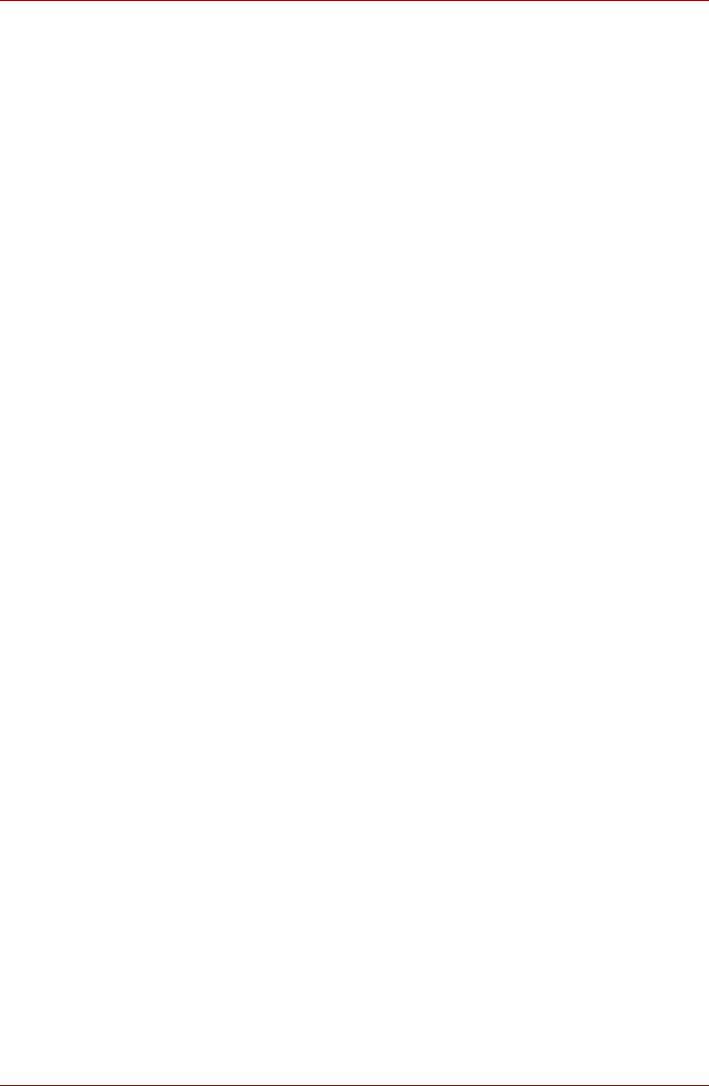
Серия Satellite C640/C640D и Satellite Pro C640/C640D
Содержание
Глава 1 С чего начать
Контрольный перечень оборудования . . . . . . . . . . . . . . . . . . . . . 1-1
С чего начать . . . . . . . . . . . . . . . . . . . . . . . . . . . . . . . . . . . . . . . . . . . . 1-2
Подключаем адаптер переменного тока. . . . . . . . . . . . . . . . . . . . . 1-3
Открывание дисплея . . . . . . . . . . . . . . . . . . . . . . . . . . . . . . . . . . . . . 1-6
Включение питания . . . . . . . . . . . . . . . . . . . . . . . . . . . . . . . . . . . . . . 1-7
Запуск впервые. . . . . . . . . . . . . . . . . . . . . . . . . . . . . . . . . . . . . . . . . . 1-8
Выключение питания. . . . . . . . . . . . . . . . . . . . . . . . . . . . . . . . . . . . . 1-8
Перезапуск компьютера . . . . . . . . . . . . . . . . . . . . . . . . . . . . . . . . . 1-13
Утилита System Recovery Options . . . . . . . . . . . . . . . . . . . . . . . . . 1-14
Восстановление системы . . . . . . . . . . . . . . . . . . . . . . . . . . . . . . . . 1-15
Глава 2 Путеводитель
Вид спереди с закрытым дисплеем . . . . . . . . . . . . . . . . . . . . . . . . 2-1
Вид слева . . . . . . . . . . . . . . . . . . . . . . . . . . . . . . . . . . . . . . . . . . . . . . . 2-1
Вид справа . . . . . . . . . . . . . . . . . . . . . . . . . . . . . . . . . . . . . . . . . . . . . . 2-2
Вид сзади . . . . . . . . . . . . . . . . . . . . . . . . . . . . . . . . . . . . . . . . . . . . . . . 2-4
Вид снизу . . . . . . . . . . . . . . . . . . . . . . . . . . . . . . . . . . . . . . . . . . . . . . . 2-4
Вид спереди с открытым дисплеем . . . . . . . . . . . . . . . . . . . . . . . . 2-6
Системные индикаторы . . . . . . . . . . . . . . . . . . . . . . . . . . . . . . . . . . 2-8
Индикатор клавиатуры . . . . . . . . . . . . . . . . . . . . . . . . . . . . . . . . . . . 2-9
Привод оптических дисков . . . . . . . . . . . . . . . . . . . . . . . . . . . . . . . 2-10
Адаптер переменного тока . . . . . . . . . . . . . . . . . . . . . . . . . . . . . . . 2-11
Руководство пользователя ii
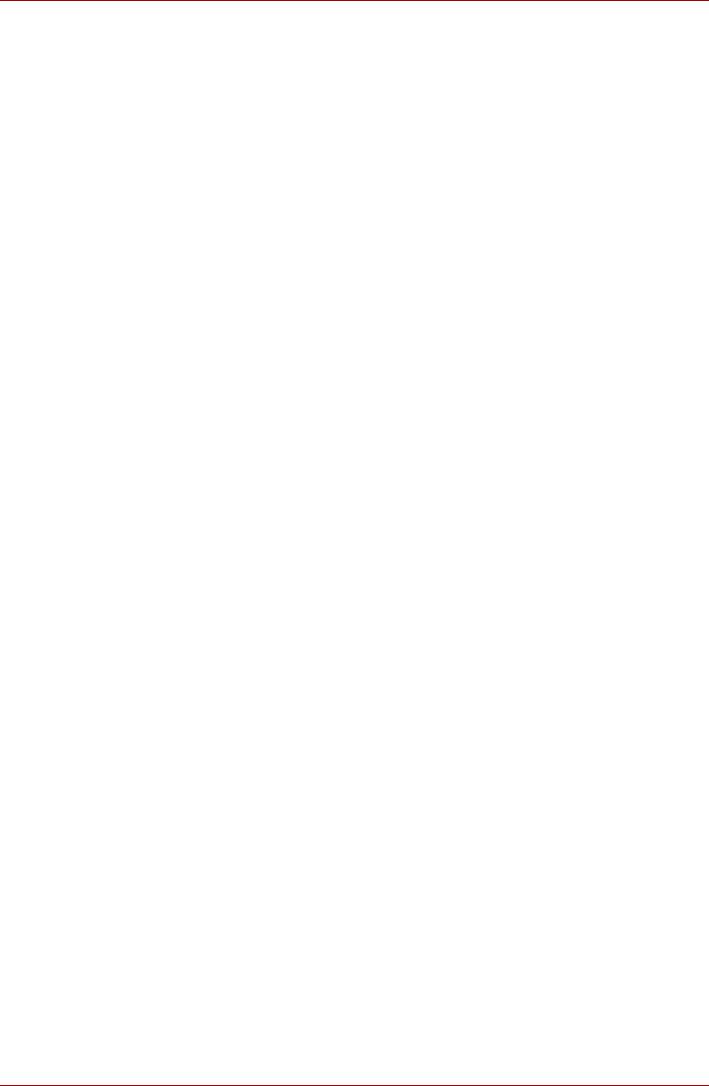
Серия Satellite C640/C640D и Satellite Pro C640/C640D
Глава 3
Аппаратные средства, утилиты и дополнительные
устройства
Аппаратное обеспечение . . . . . . . . . . . . . . . . . . . . . . . . . . . . . . . . . 3-1
Особые функции. . . . . . . . . . . . . . . . . . . . . . . . . . . . . . . . . . . . . . . . . 3-8
Пакет дополнительных средств TOSHIBA . . . . . . . . . . . . . . . . . . 3-10
Утилиты и приложения . . . . . . . . . . . . . . . . . . . . . . . . . . . . . . . . . . 3-11
Дополнительные устройства . . . . . . . . . . . . . . . . . . . . . . . . . . . . . 3-14
Дополнительные устройства . . . . . . . . . . . . . . . . . . . . . . . . . . . . . 3-15
Разъем Bridge Media. . . . . . . . . . . . . . . . . . . . . . . . . . . . . . . . . . . . . 3-15
Наращивание емкости памяти . . . . . . . . . . . . . . . . . . . . . . . . . . . . 3-21
Дополнительный батарейный источник питания
(3- или 6-элементный) . . . . . . . . . . . . . . . . . . . . . . . . . . . . . . . . . . . 3-24
Дополнительный адаптер переменного тока . . . . . . . . . . . . . . . 3-24
Комплект флоппи-дисковода с интерфейсом USB . . . . . . . . . . 3-24
Внешний монитор . . . . . . . . . . . . . . . . . . . . . . . . . . . . . . . . . . . . . . . 3-24
Защитный замок-блокиратор . . . . . . . . . . . . . . . . . . . . . . . . . . . . . 3-26
Глава 4 Изучаем основы
Использование устройства Touchpad. . . . . . . . . . . . . . . . . . . . . . . 4-1
Использование веб-камеры . . . . . . . . . . . . . . . . . . . . . . . . . . . . . . . 4-3
Использование программы TOSHIBA Face Recognition . . . . . . . 4-5
Использование приводов оптических дисков . . . . . . . . . . . . . . . 4-9
Запись дисков CD/DVD на приводе DVD Super Multi (±R DL) . . . . 4-15
Утилита TOSHIBA Disc Creator . . . . . . . . . . . . . . . . . . . . . . . . . . . . 4-20
Программный проигрыватель TOSHIBA DVD PLAYER . . . . . . . 4-22
Уход за носителями . . . . . . . . . . . . . . . . . . . . . . . . . . . . . . . . . . . . . 4-26
Звуковая система . . . . . . . . . . . . . . . . . . . . . . . . . . . . . . . . . . . . . . . 4-27
Использование микрофона . . . . . . . . . . . . . . . . . . . . . . . . . . . . . . 4-31
Беспроводная связь . . . . . . . . . . . . . . . . . . . . . . . . . . . . . . . . . . . . 4-32
Локальная сеть . . . . . . . . . . . . . . . . . . . . . . . . . . . . . . . . . . . . . . . . . 4-33
Чистка компьютера . . . . . . . . . . . . . . . . . . . . . . . . . . . . . . . . . . . . . 4-36
Перемещение компьютера . . . . . . . . . . . . . . . . . . . . . . . . . . . . . . . 4-36
Рассеивание тепла . . . . . . . . . . . . . . . . . . . . . . . . . . . . . . . . . . . . . . 4-37
Глава 5 Клавиатура
Алфавитно-цифровые клавиши . . . . . . . . . . . . . . . . . . . . . . . . . . . 5-1
Функциональные клавиши: F1 — F12 . . . . . . . . . . . . . . . . . . . . . . . 5-2
Программируемые клавиши: комбинации с клавишей FN . . . . . 5-2
Клавиатура:специальные клавиши Windows . . . . . . . . . . . . . . . . 5-6
Дополнительный сегмент клавиатуры . . . . . . . . . . . . . . . . . . . . . 5-6
Ввод символов ASCII . . . . . . . . . . . . . . . . . . . . . . . . . . . . . . . . . . . . . 5-8
Руководство пользователя iii
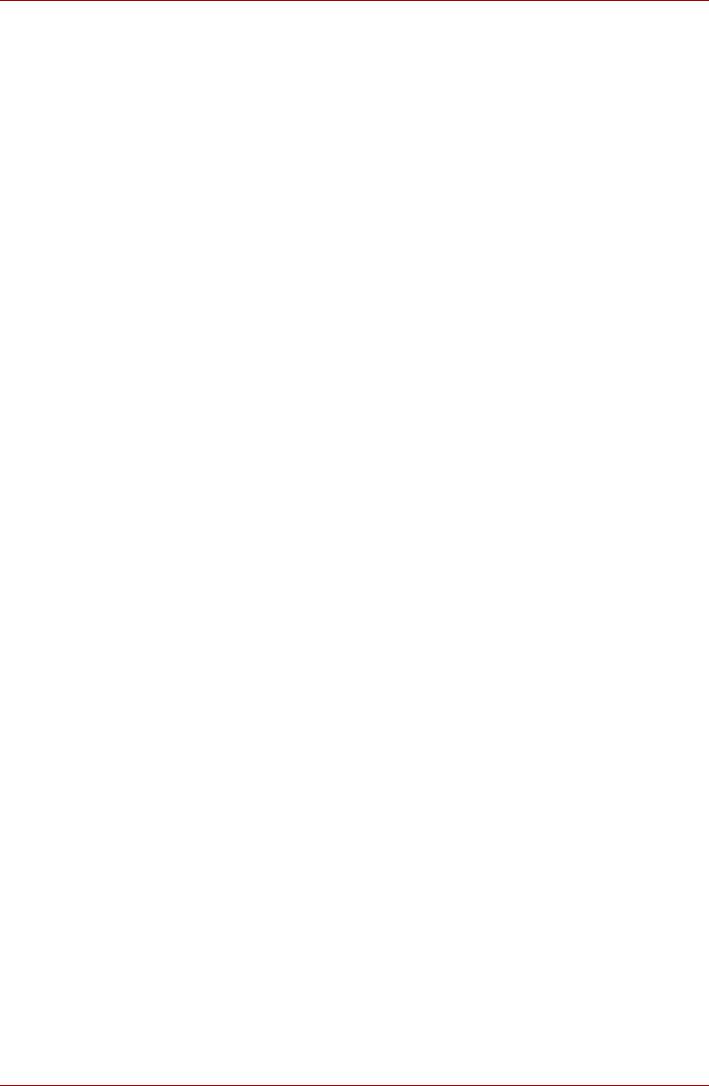
Серия Satellite C640/C640D и Satellite Pro C640/C640D
Глава 6
Питание и режимы его включения
Условия электропитания . . . . . . . . . . . . . . . . . . . . . . . . . . . . . . . . . . 6-1
Системные индикаторы . . . . . . . . . . . . . . . . . . . . . . . . . . . . . . . . . . 6-2
Типы батарей. . . . . . . . . . . . . . . . . . . . . . . . . . . . . . . . . . . . . . . . . . . . 6-3
Энергонезависимая батарейка системных часов реального
времениЭнергонезависимая батарейка системных часов
реального времени. . . . . . . . . . . . . . . . . . . . . . . . . . . . . . . . . . . . . . . 6-4
Правила обращения с батарейным источником питания
и ухода за ним . . . . . . . . . . . . . . . . . . . . . . . . . . . . . . . . . . . . . . . . . . . 6-5
Замена батарейного источника питания . . . . . . . . . . . . . . . . . . . 6-13
Запуск компьютера с вводом пароля . . . . . . . . . . . . . . . . . . . . . . 6-15
Режимы питания . . . . . . . . . . . . . . . . . . . . . . . . . . . . . . . . . . . . . . . . 6-16
Глава 7 Утилита HW Setup и защита паролями
Запуск утилиты HW Setup . . . . . . . . . . . . . . . . . . . . . . . . . . . . . . . . . 7-1
Окно утилиты HW Setup . . . . . . . . . . . . . . . . . . . . . . . . . . . . . . . . . . 7-1
Глава 8 Возможные проблемы и способы их решения
Порядок устранения неполадок. . . . . . . . . . . . . . . . . . . . . . . . . . . . 8-1
Проверка оборудования и системы . . . . . . . . . . . . . . . . . . . . . . . . 8-4
Техническая поддержка TOSHIBA . . . . . . . . . . . . . . . . . . . . . . . . . 8-17
Приложение A
Технические характеристики
Приложение B
Контроллер дисплея и видеорежим
Приложение C
Беспроводная локальная сеть
Приложение D
Шнур питания переменного тока ирозетки
Приложение E
Юридические замечания
Приложение F
В случае похищения компьютера
Словарь специальных терминов
Алфавитный указатель
Руководство пользователя iv
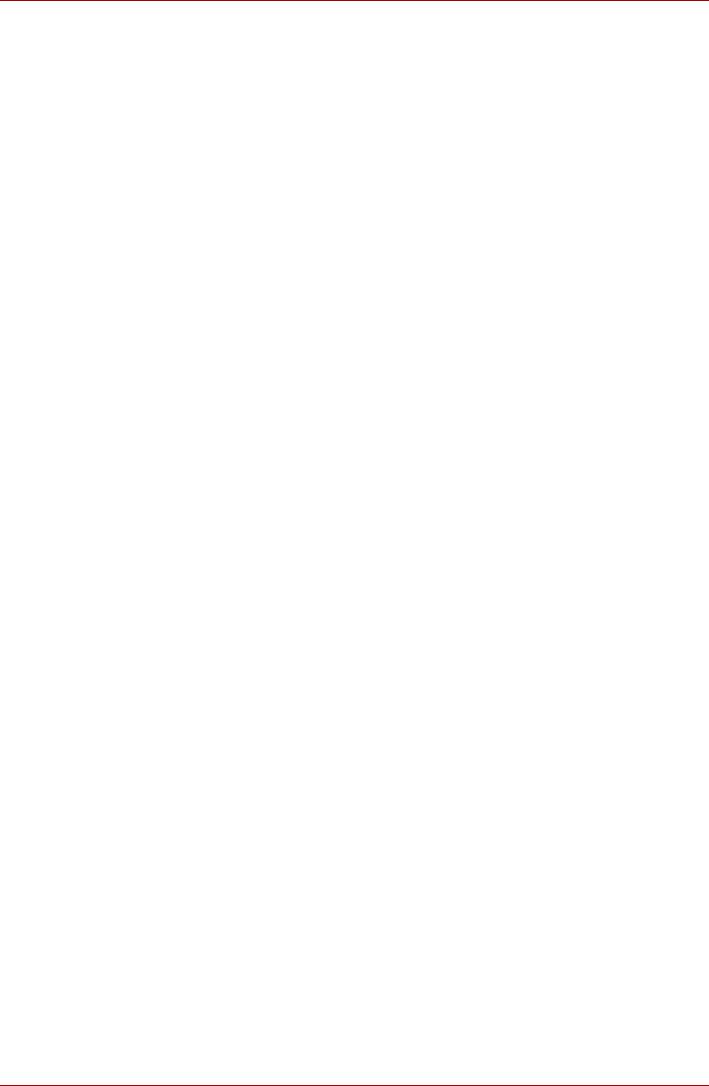
Серия Satellite C640/C640D и Satellite Pro C640/C640D
Авторские права
© 2010 г. Авторские права принадлежат корпорации TOSHIBA. Все
права защищены. В соответствии с законодательством об охране
авторских прав настоящее руководство не подлежит воспроизведению
в каком-либо виде без предварительного письменного разрешения
корпорации TOSHIBA. В отношении использования изложенной здесь
информации не признается никакая ответственность в рамках
патентного законодательства.
Руководство пользователя портативного персонального компьютера
TOSHIBA Серия
Satellite C640/C640D и Satellite Pro C640/C640D
Издание первое, май 2010 г.
Авторские права на музыкальные произведения, кинофильмы,
компьютерные программы, базы данных и прочие объекты
интеллектуальной собственности, подпадающие под действие
законодательства об охране авторских прав, принадлежат либо
авторам, либо владельцам авторских прав. Воспроизведение
охраняемых авторским правом материалов допускается
исключительно для личного или домашнего пользования. Любое
другое их
использование (включая перевод в цифровой формат,
внесение каких-либо изменений, передачу копий и сетевую рассылку)
без разрешения владельца авторских прав являются нарушением
законодательства об охране авторских прав и подлежит
преследованию в порядке гражданского или уголовного
судопроизводства. При воспроизведении настоящего руководства
любым способом убедительно просим соблюдать положения
законодательства об охране авторских прав
.
Отказ от ответственности
Данное руководство прошло проверку на достоверность и точность.
Содержащиеся в нем указания и описания признаны верными для
портативных персональных компьютеров компании TOSHIBA Серия
Satellite C640/C640D и Satellite Pro C640/C640D на момент издания
этого руководства. При этом в последующие модели компьютеров и
руководства к ним возможно внесение изменений без
предварительного уведомления. Корпорация TOSHIBA не несет
никакой ответственности за
прямой или косвенный ущерб, возникший
в результате погрешностей, упущений или несоответствий между
компьютером и руководством к нему.
Товарные знаки
Обозначение IBM является зарегистрированным товарным знаком, а
обозначения IBM PC и PS/2 – товарными знаками корпорации
International Business Machines.
Обозначения Intel, Intel SpeedStep, Intel Core и Centrino являются
товарными знаками или зарегистрированными товарными знаками
корпорации Intel или ее филиалов в США и других странах.
Руководство пользователя v
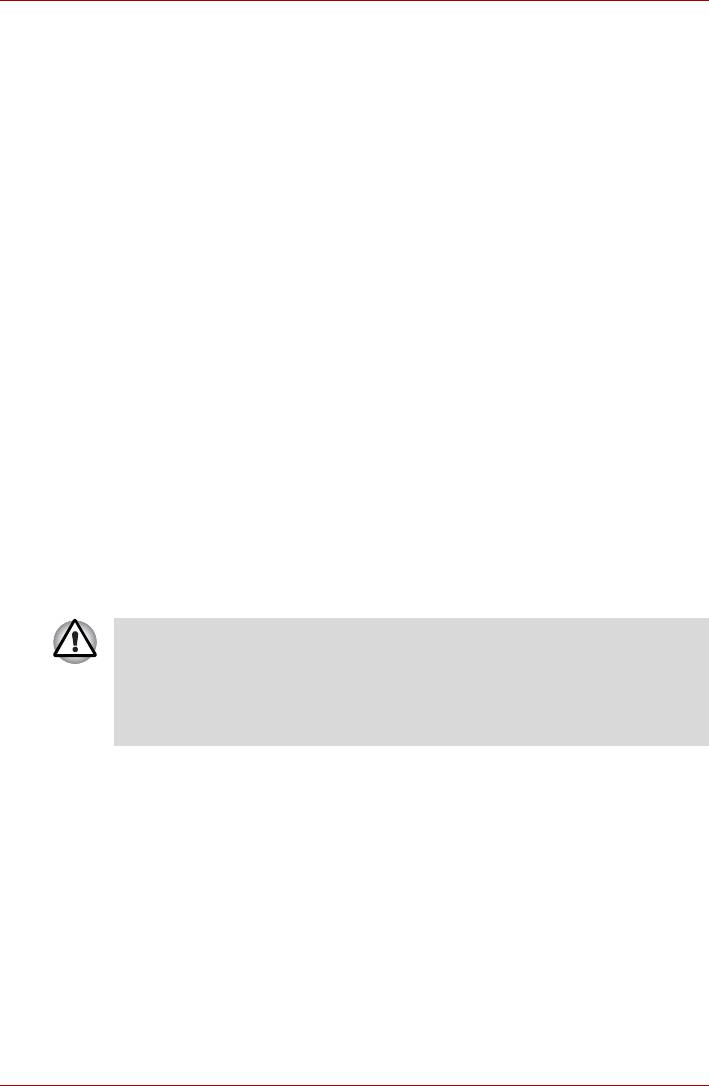
Серия Satellite C640/C640D и Satellite Pro C640/C640D
AMD, логотип AMD со стрелкой, AMD Athlon, AMD Turion, Radeon и их
сочетания, а также ATI Mobility Radeon являются товарными знаками
компании Advanced Micro Devices.
®
Обозначения Windows
и Microsoft являются зарегистрированными
товарными знаками корпорации Microsoft.
Обозначение Photo CD является товарным знаком компании Eastman
Kodak.
Обозначение ConfigFree является товарным знаком корпорации
Toshiba.
Обозначение Wi-Fi является зарегистрированным товарным знаком
Ассоциации Wi-Fi.
Обозначения Secure Digital и SD являются товарными знаками
Ассоциации SD Card.
Обозначения MultiMediaCard и MMC являются товарными знаками
Ассоциации MultiMediaCard.
Обозначение Labelflash™ является товарным знаком корпорации
YAMAHA.
В данном руководстве могут встречаться другие, не перечисленные
выше товарные
знаки, в том числе зарегистрированные.
Правила техники безопасности
Безопасность вас самих и вашего компьютера зависит от соблюдения
изложенных далее мер предосторожности.
Пользуясь компьютером…
Избегайте прямого контакта с нижней панелью портативного
компьютера, длительное время находящегося в рабочем
состоянии. Продолжительная работа может привести к
серьезному нагреву нижней панели компьютера, и тогда ее
длительное соприкосновение с кожей вызовет ощущения
дискомфорта или даже ожог.
■ Не пытайтесь самостоятельно заняться обслуживанием
компьютера. Скрупулезно соблюдайте указания по установке.
■ Не носите батарейный источник питания в кармане, дамской
сумочке или иных местах, где могут оказаться металлические
предметы (например, ключи от машины), способные замкнуть
контакты батареи. Короткое замыкание может вызвать резкий
перегрев, чреватый ожогами.
■ Следите за отсутствием каких-либо
предметов поверх шнура
питания адаптера переменного тока, а также за тем, чтобы о шнур
нельзя было споткнуться или наступить на него.
Руководство пользователя vi
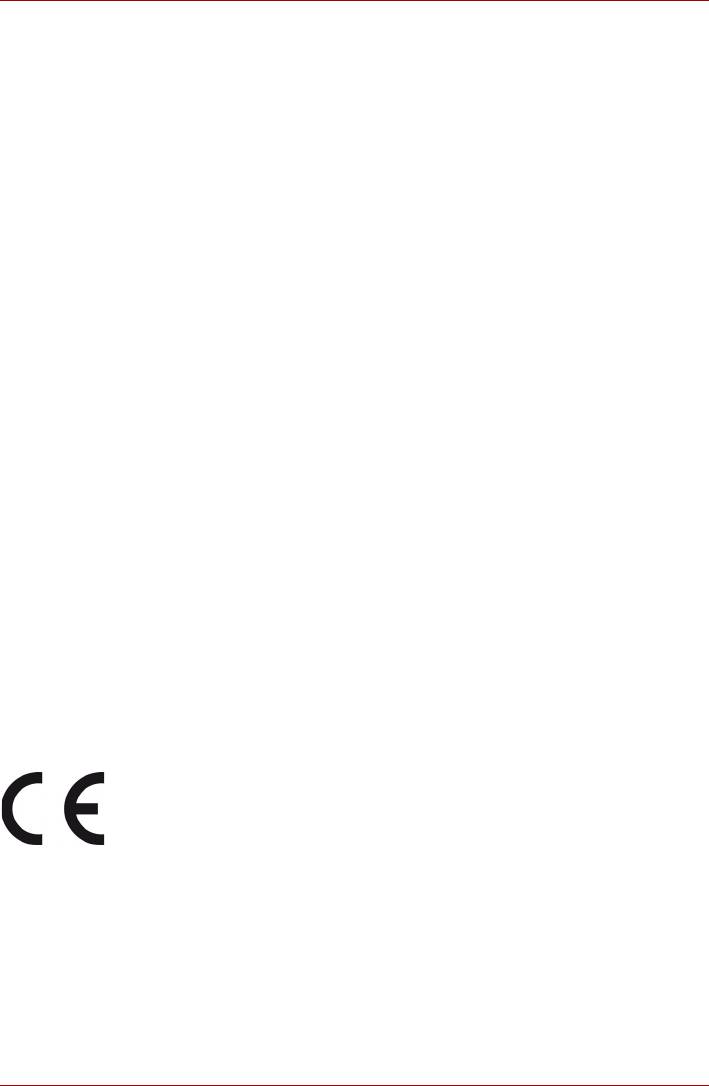
Серия Satellite C640/C640D и Satellite Pro C640/C640D
■ При работе компьютера от сети или зарядке батарейного источника
питания поместите адаптер переменного тока в проветриваемом
месте, например, на крышке рабочего стола или на полу. Не
закрывайте адаптер бумагами или другими предметами,
способными перекрыть вентиляцию; не пользуйтесь адаптером,
находящимся в переносной сумке.
■ Пользуйтесь только теми адаптерами переменного тока и
батарейными
источниками питания, которые утверждены для
данного компьютера. Применение батареи или адаптера другой
модели чревато возгоранием или взрывом.
■ Прежде чем подключить компьютер к сетевому источнику питания,
убедитесь, что номинальное напряжение адаптера переменного
тока соответствует параметрам данного источника. В большинстве
стран Северной и Южной Америки и в некоторых странах Дальнего
Востока (например
, на Тайване) параметры сетевого питания
составляют 115 В/60 Гц. На востоке Японии указанные параметры
составляют 100 В/50 Гц, на западе Японии – 100 В/60 Гц. В
большинстве стран Европы, Ближнего и Дальнего Востока они
составляют 230 В/50 Гц.
■ Если вы подключаете адаптер переменного тока через удлинитель,
имейте в виду, что совокупная линейная нагрузка всех
подключенных
к нему приборов не должна превышать
максимально допустимую нагрузку на удлинитель.
■ Чтобы полностью отключить компьютер от питания, выключите его,
снимите батарею и отсоедините адаптер переменного тока от
сетевой розетки.
■ Во избежание поражения током не подключайте и не отключайте
какие-либо кабели, не выполняйте каких-либо действий по
обслуживанию или
изменению конфигурации аппарата во время
грозы.
■ Собираясь работать на компьютере, установите его на ровную,
горизонтальную поверхность.
Заявление о соответствии нормам ЕС
Согласно соответствующим европейским директивам, данное изделие
снабжено маркировкой ЕС. Ответственность за эту маркировку несет
компания TOSHIBA Europe GmbH, Hammfelddamm 8, 41460 Neuss,
Germany (Германия). С полным текстом официальной декларации о
соответствии требованиям ЕС можно ознакомиться на веб-сайте
компании TOSHIBA по адресу http://epps.toshiba-teg.com.
Руководство пользователя vii
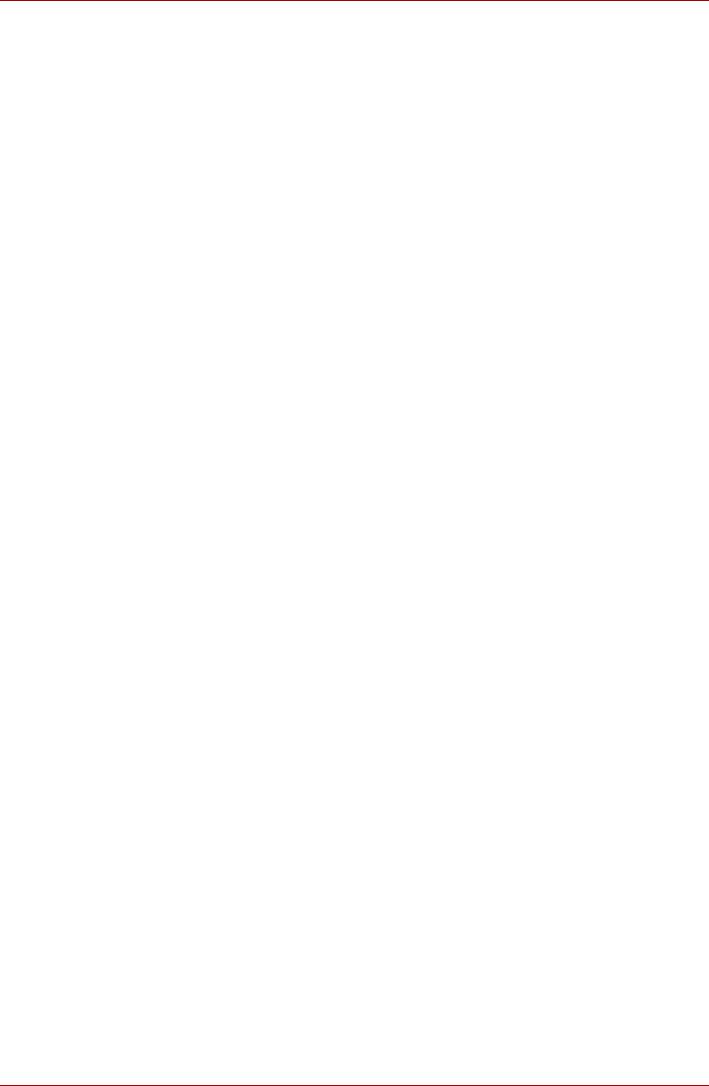
Серия Satellite C640/C640D и Satellite Pro C640/C640D
Соответствие требованиям ЕС
Согласно соответствующим европейским директивам (Директиве
2004/108/EC об электромагнитной совместимости для портативного
компьютера и его принадлежностей, включая адаптер переменного
тока, Директиве 1999/5/EC об оконечном радио- и
телекоммуникационном оборудовании для встроенных устройств
связи и Директиве 2006/95/EC об оборудовании низкого напряжения
для адаптера переменного тока), данное изделие снабжено
маркировкой CE. Кроме того, изделие соответствует директиве об
экологичном
проектировании 2009/125/EC (ErP) и нормативам,
обеспечивающим ее выполнение.
Конструкция данного изделия и его фирменных дополнительных
компонентов разработана в строгом соответствии с требованиями
электромагнитной совместимости (Electromagnetic compatibility,
сокращенно EMC) и стандартами безопасности. С другой стороны,
корпорация TOSHIBA не может гарантировать соблюдение
упомянутых стандартов EMC в случае подключения или применения
дополнительных компонентов или кабелей сторонних изготовителей.
В этом случае ответственность
за соответствие всей системы (т. е.
персонального компьютера, а также дополнительных приспособлений
и кабелей) вышеупомянутым стандартам ложится на лицо,
подключающее или использующее такие дополнительные
приспособления или кабели. Для того чтобы избежать проблем с
электромагнитной совместимостью, необходимо соблюдать
следующие рекомендации.
■ Подключать и использовать только те дополнительные
компоненты, которые снабжены маркировкой ЕС
.
■ Использовать только высококачественные экранированные
кабели.
Условия эксплуатации
Данное изделие разработано в соответствии с требованиями
электромагнитной совместимости (EMC) для применения в так
называемых "бытовых условиях, коммерческих предприятиях и в
легкой промышленности". Корпорация TOSHIBA не одобряет
использование настоящего изделия ни в каких других условиях, кроме
вышеупомянутых бытовых, в деятельности коммерческих
предприятий и на предприятиях легкой промышленности. В частности,
не одобряется использование в
следующих условиях:
■ на производстве (например, там, где применяется трехфазный ток
с напряжением 380 В);
■ медицинские учреждения;
■ автотранспорт, предприятия автомобильной отрасли;
■ воздушный транспорт.
Руководство пользователя viii
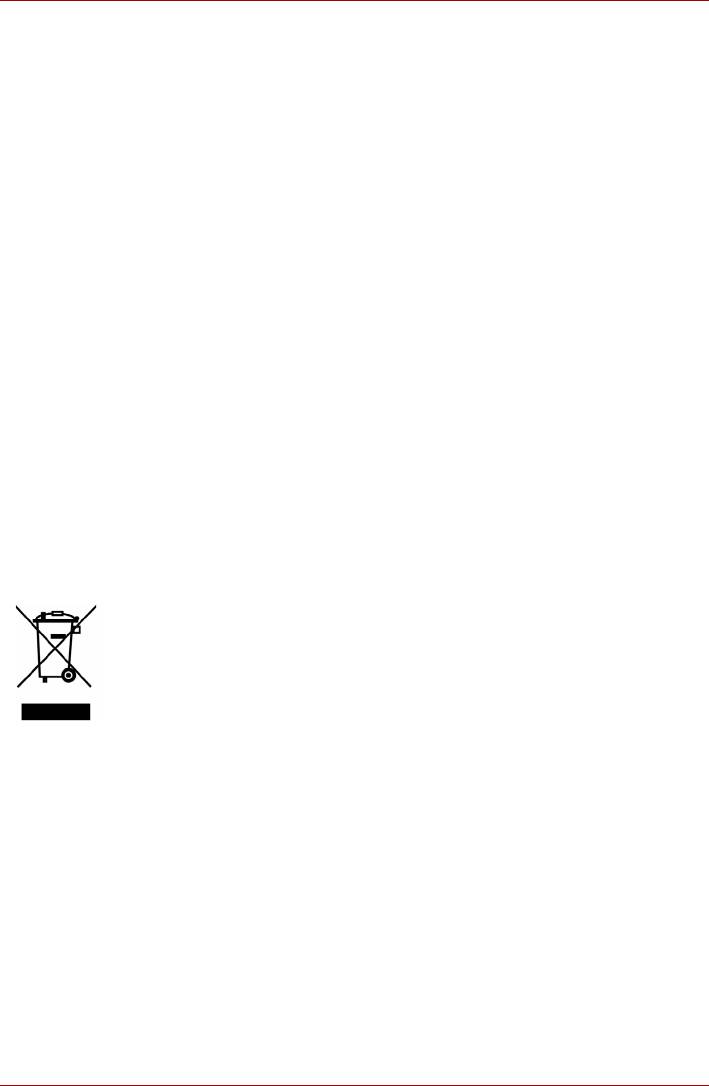
Серия Satellite C640/C640D и Satellite Pro C640/C640D
Корпорация TOSHIBA не несет ответственности за последствия
использования настоящего изделия в тех условиях, в которых его
использование не одобрено. Возможные последствия использования
настоящего изделия в таких условиях:
■ возникновение помех функционированию других размещенных
поблизости устройств или механизмов;
■ сбои в работе данного изделия или потерю данных в результате
функционирования других размещенных поблизости устройств
или
механизмов.
Исходя из вышеизложенного, корпорация TOSHIBA настоятельно
рекомендует надлежащим образом проверить данное изделие на
электромагнитную совместимость, прежде чем его использовать в
неутвержденных условиях применения. В отношении его эксплуатации
в автомобилях или летательных аппаратах, необходимо получить
предварительное разрешение либо изготовителя данной марки
автомобиля, либо авиаперевозчика.
По соображениям безопасности категорически запрещается
использование
данного изделия в условиях повышенной
взрывоопасности.
Изложенная далее информация актуальна только
в странах-членах ЕС
Утилизация изделий
Символ в виде перечеркнутого мусорного бака на колесах указывает
на то, что изделия необходимо собирать и утилизировать отдельно от
бытовых отходов. Вместе с данным изделием можно утилизировать
батареи и аккумуляторы. Они будут отделены друг от друга в центрах
переработки отходов.
Черная полоса указывает на то, что данное изделие было выведено
на
рынок после 13 августа 2005 г.
Участвуя в раздельном сборе изделий и батарей, вы способствуете их
надлежащей утилизации и тем самым помогаете предотвратить
потенциальные негативные последствия для окружающей среды и
здоровья людей.
Дополнительную информацию о программах по сбору и утилизации,
доступных в вашей стране, см. на веб-сайте
http://eu.computers.toshiba-europe.com. Кроме того, можно
связаться с
местными органами власти или с магазином, где было приобретено
изделие.
Руководство пользователя ix
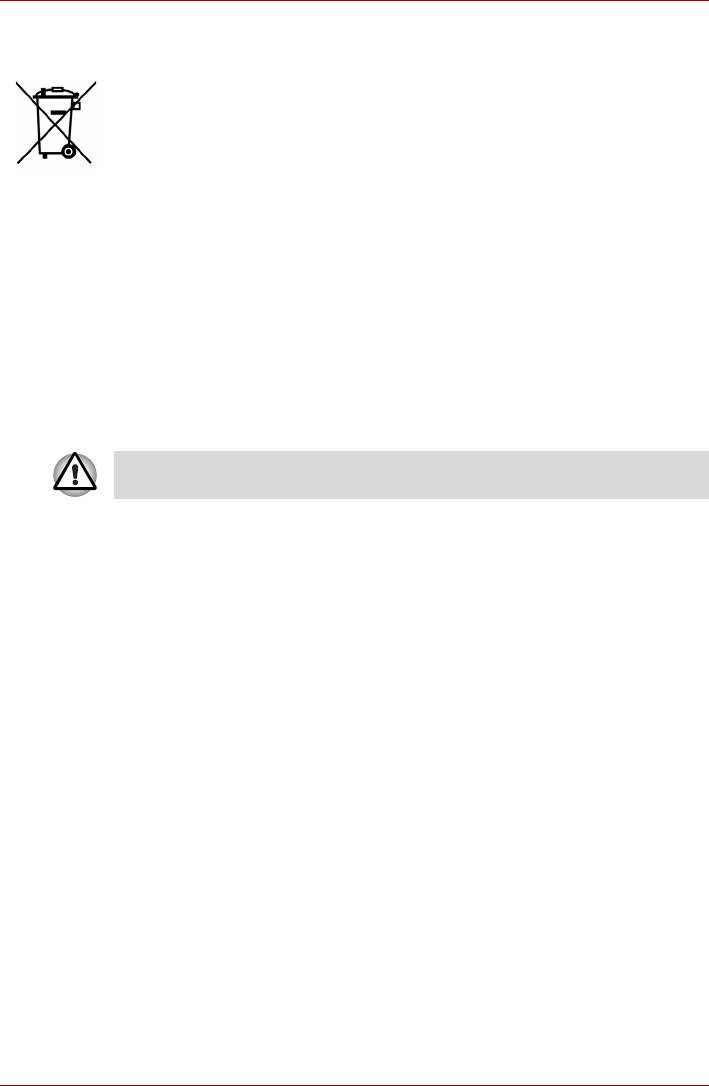
Серия Satellite C640/C640D и Satellite Pro C640/C640D
Утилизация батарей и/или аккумуляторов
Символ в виде перечеркнутого мусорного бака на колесах указывает
на то, что батареи и/или аккумуляторы необходимо собирать и
утилизировать отдельно от бытовых отходов.
Если содержание в батарее или аккумуляторе свинца (Pb), ртути (Hg)
и/или кадмия (Cd) превышает значения, указанные в Директиве о
Pb, Hg, Cd
батареях (2006/66/EC), то под символом в виде перечеркнутого
мусорного бака на колесах отображаются химические символы свинца
(Pb), ртути (Hg) и/или кадмия (Cd).
Участвуя в раздельном сборе батарей, вы способствуете их
надлежащей утилизации и тем самым помогаете предотвратить
потенциальные негативные последствия для окружающей среды и
здоровья людей.
Дополнительную информацию
о программах по сбору и утилизации,
доступных в вашей стране, см. на веб-сайте
http://eu.computers.toshiba-europe.com. Кроме того, можно связаться с
местными органами власти или с магазином, где было приобретено
изделие.
Присутствие или отсутствие приведенного здесь символа
зависит от страны и региона приобретения изделия.
Утилизация компьютера и аккумуляторных батарей
■ Утилизация компьютера производится согласно требованиям
действующего законодательства и нормативных актов. Более
подробные сведения можно получить в ваших местных органах
власти.
■ В этом компьютере используются перезаряжаемые
аккумуляторные батареи. При постоянном и продолжительном
использовании батареи теряют свою способность сохранять заряд,
и их следует заменить. Согласно ряду действующих
законодательных и нормативных актов, утилизация
отработанных
аккумуляторных батарей вместе с бытовым мусором может
считаться противозаконным действием.
■ Пожалуйста, позаботьтесь о нашей общей окружающей среде.
Выясните в местных органах власти правила и нормы переработки
или надлежащей утилизации отработанных батарей. Данное
изделие содержит ртуть. Утилизация этого вещества может
подпадать под действие законодательства об охране окружающей
среды. Более подробные сведения об утилизации, переработке и
повторном использовании можно получить в ваших местных
органах власти.
Руководство пользователя x
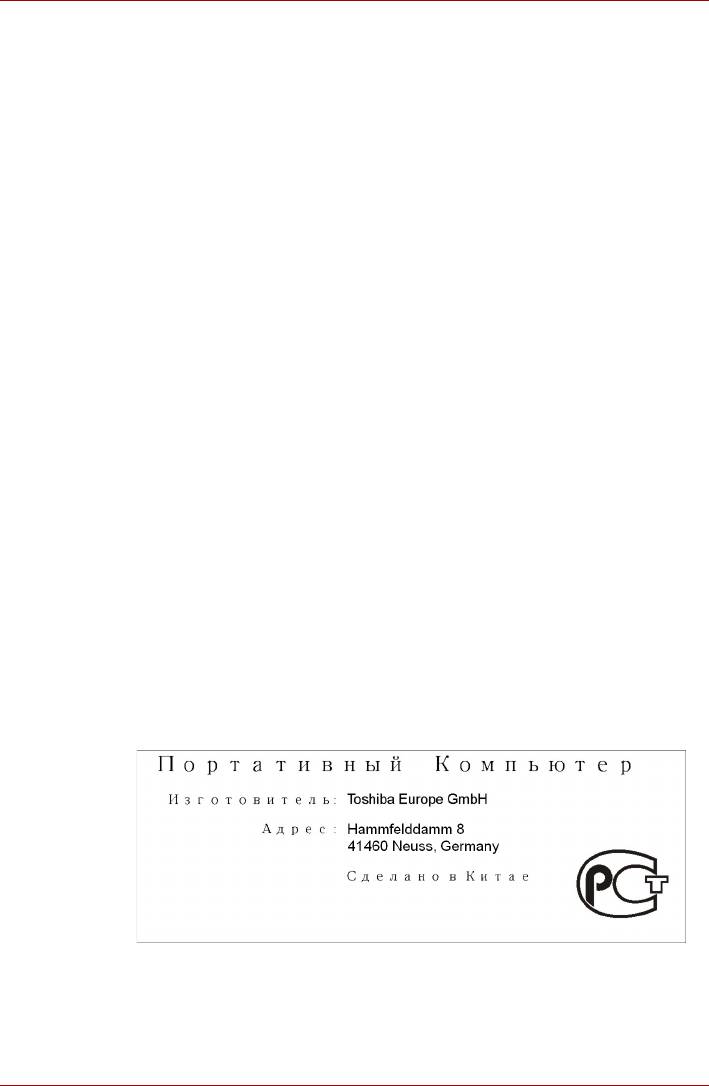
Серия Satellite C640/C640D и Satellite Pro C640/C640D
REACH – заявление о соответствии
Новый регламент Европейского Союза (ЕС) в области химии REACH
(«О регистрации, оценке, разрешении и ограничении химических
веществ») вступил в силу 1 июня 2007 г. Корпорация To s h i b a будет
выполнять все требования REACH и обязуется предоставлять
потребителям своей продукции информацию об используемых в ней
химических веществах в соответствии с регламентом REACH.
На веб-сайте Информацию о присутствии в наших товарах веществ,
включенных в список кандидатов в соответствии со статьей 59 (1)
норматива ЕС № 1907/2006 (REACH), в весовой концентрации свыше 0,1 %
смотрите на веб-сайте http://www.toshiba-europe.com/computers/info/reach.
Изложенная далее информация актуальна только в
Турции:
■ Соответствие нормативам EEE: корпорация To s h i ba выполнила
все требования турецкого норматива 26891 «Ограничение
использования некоторых опасных веществ в электрическом и
электронном оборудовании».
■ Допустимое количество дефектных пикселей дисплея
определяется в соответствии со стандартом ISO 13406-2. Если
количество дефектных пикселей дисплея составляет менее
предусмотренного данным стандартом, наличие указанных
пикселей не считается дефектом или признаком неисправности.
■ Батарея является
расходным материалом. Время работы от
батареи зависит от манеры использования компьютера. Батарея
является дефектной или неисправной только в том случае, если ее
зарядка совершенно невозможна. Изменение времени работы от
батареи не является ни дефектом, ни признаком неисправности.
ГОСТ
Руководство пользователя xi
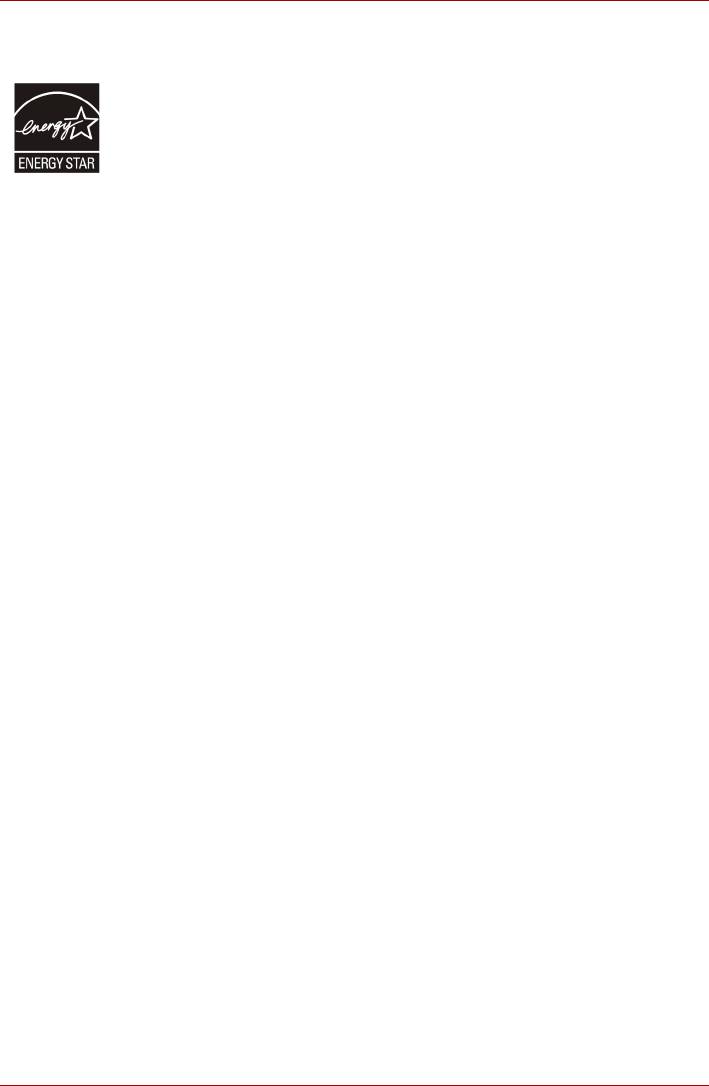
Серия Satellite C640/C640D и Satellite Pro C640/C640D
®
Программа ENERGY STAR
Некоторые модели компьютеров соответствуют стандарту ENERGY
®
STAR
. Если приобретенная вами модель соответствует этому
стандарту, на компьютер нанесен логотип ENERGY STAR и к
компьютеру относится изложенная далее информация.
Входя в число участников программы ENERGY STAR, компания
TOSHIBA разработала данный компьютер в соответствии с
рекомендациями ENERGY STAR в отношении эффективного
энергопотребления. Компьютер поставляется с параметрами
электропитания, настроенными для обеспечения максимальной
стабильности и оптимальной производительности при работе
как от
адаптера переменного тока, так и от аккумуляторной батареи.
При работе от сети компьютер настроен на переход в
энергосберегающий спящий режим с отключением системы и дисплея
по истечении 15 минут простоя. Для обеспечения максимально
эффективного энергопотребления корпорация TOSHIBA рекомендует
не менять ни эту, ни другие энергосберегающие настройки. Вывести
компьютер из спящего
режима можно нажатием на кнопку питания.
Оборудование, сертифицированное по программе ENERGY STAR, не
допускает выделения газообразных веществ, разрушающих озоновый
слой, в соответствии с весьма жёсткими требованиями к
эффективному энергопотреблению, установленными Управлением
США по охране окружающей среды и Комиссией ЕС. Согласно
требованиям Управления охраны окружающей среды, сертификация
компьютерного оборудования по программе ENERGY STAR
предполагает снижение энергопотребления
на 20-50% в зависимости
от эксплуатационных условий.
Дополнительную информацию о программе ENERGY STAR см. на веб-
сайте http://www.au-energystar.org или http://www.energystar.gov.
Стандарты приводов оптических дисков
Компьютер TOSHIBA Серия Satellite C640/C640D и
Satellite Pro C640/C640D комплектуется приводом одного из
следующих стандартов: DVD Super Multi (R DL) или DVD Super Multi (R
DL) с технологией Label Flash.
Привод помечается одной из приведенных ниже этикеток:
ЛАЗЕРНОЕ УСТРОЙСТВО 1-ГО КЛАССА
LASER KLASSE 1
LUOKAN 1 LASERLAITE
APPAREIL A LASER DE CLASSE1
KLASS 1 LASER APPARAT
Перед поставкой лазерные устройства класса ё проходят
сертификацию на соответствие требованиям, изложенным в главе 21
Стандартов Министерства здравоохранения и социального
обеспечения США (DHHS 21 CFR).
Руководство пользователя xii
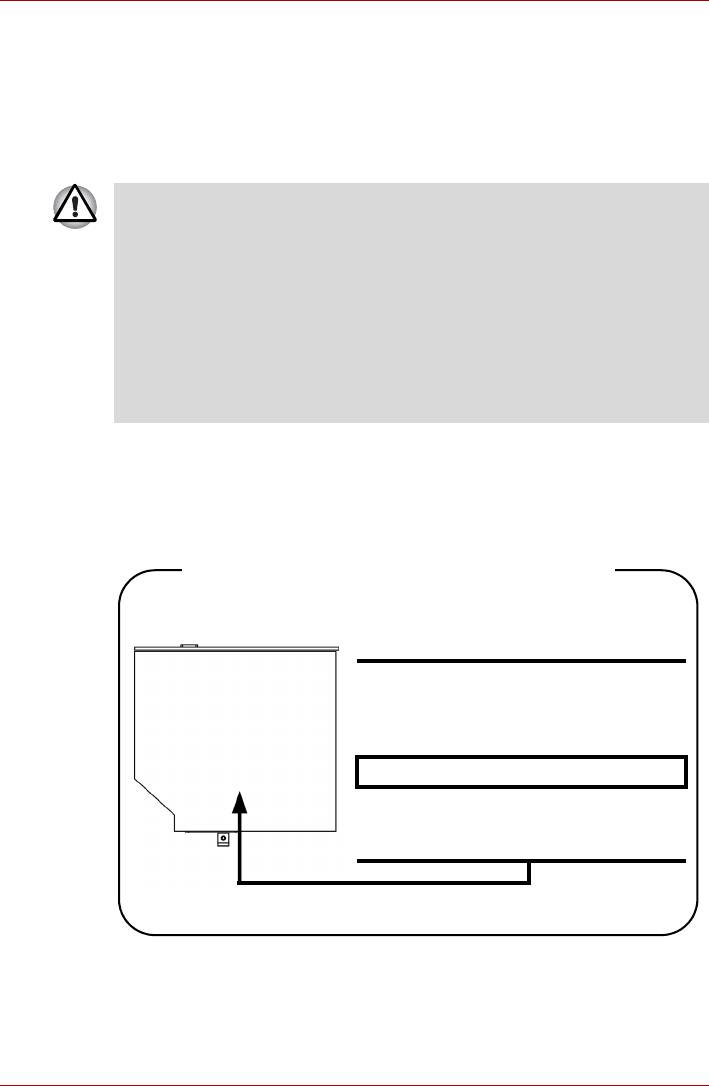
Серия Satellite C640/C640D и Satellite Pro C640/C640D
Приводы, поставляемые в другие страны, проходят сертификацию на
соответствие требованиям стандартов, предъявляемым к лазерным
устройствам класса 1, изложенным в документах IEC825 и EN60825.
Меры предосторожности при обращении с приводом оптических
дисков
■ В приводе применяется лазерная система. Для обеспечения
надлежащей эксплуатации данного изделия внимательно
прочтите настоящее руководство и сохраните его для
использования в будущем в качестве справочника. Если изделие
нуждается в обслуживании, обратитесь в сертифицированный
сервисный центр.
■ Применение средств управления, регулировка и выполнение
операций иначе чем указано в руководстве может привести к
опасному воздействию излучения
■ Во избежание непосредственного контакта с лучом лазера не
предпринимайте попыток вскрыть корпус устройства.
Привод DVD Super Multi (±R DL)
Panasonic System Networks UJ890AD/UJ890ED
Location of the required label
COMPLIES WITH FDA RADIATION
PERFORMANCE STANDARDS, 21
CFR SUBCHAPTER J.
MANUFACTURED
Panasonic System Networks Co., Ltd.
1-62, 4-Chome Minoshima
Hakata-ku Fukuoka, Japan
Руководство пользователя xiii
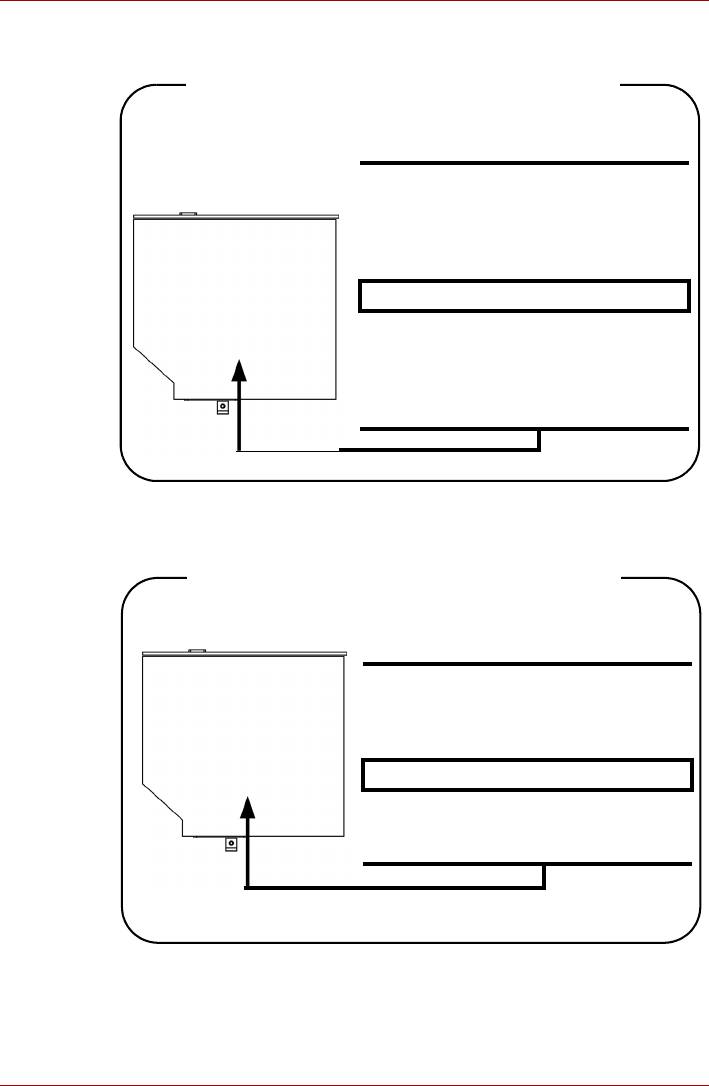
Серия Satellite C640/C640D и Satellite Pro C640/C640D
Toshiba Samsung Storage Technology TS-L633C/TS-L633Y
Location of the required label
PRODUCT IS CERTIFIED BY THE
MANUFACTURER TO COMPLY WITH
DHHS RULES 21 CFR CHAPTER 1,
SUBCHAPTER J, APPLICABLE AT
THE DATE OF MANUFACTURE.
MANUFACTURED
Toshiba Samsung Storage Technology
Korea Corporation
14F Digital Empire II, 486 Sin-dong,
Youngtong-gu, Suwon-si,Gyeonggi-Do,
Korea, 443-734
Hitachi-LG Data Storage GT30N/GT30F
Location of the required label
COMPLIES WITH FDA RADIATION
PERFORMANCE STANDARDS, 21
CFR SUBCHAPTER J.
MANUFACTURED
Hitachi-LG Data Storage, Inc.
22-23, Kaigan 3-chome, Minato-Ku,
Tokyo, 108-0022, Japan
Руководство пользователя xiv
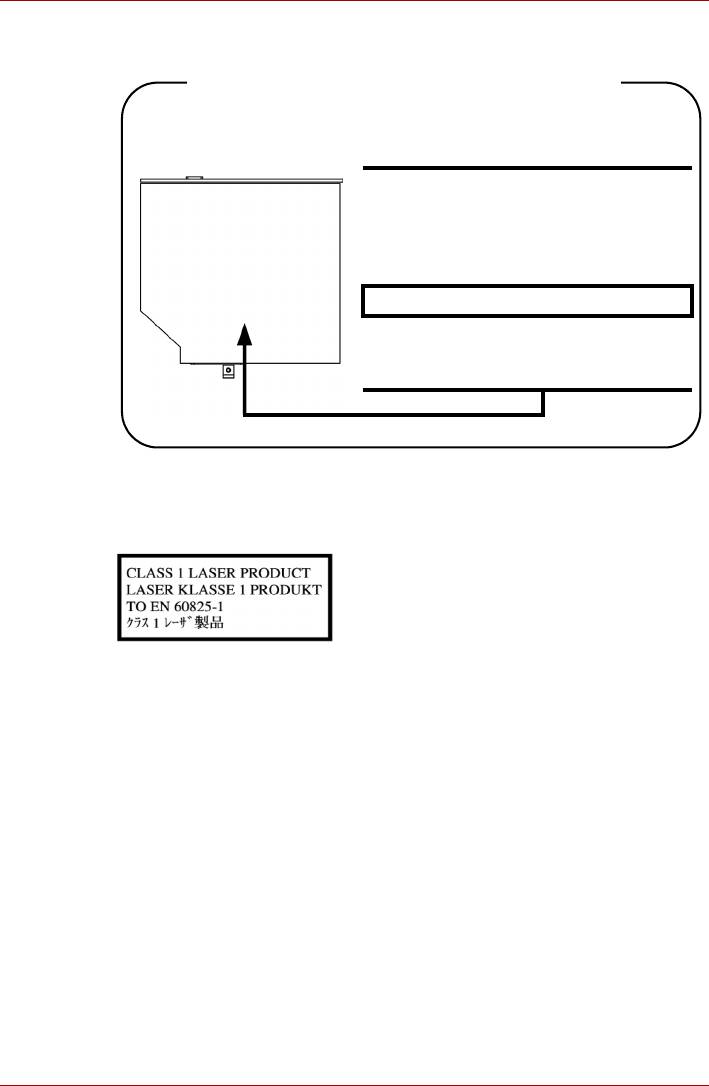
Серия Satellite C640/C640D и Satellite Pro C640/C640D
TEAC DV-W28S-V
Location of the required label
THIS PRODUCT COMPLIES WITH 21
CFR 1040.10 AND 1040.11 EXCEPT
FOR DEVIATIONS PURSUANT TO
LASER NOTICE NO.50. DATED JUNE
24,2007.
MANUFACTURED
TEAC CORPORATION
1-47 OCHIAI, TAMA-SHI, TOKYO,
JAPAN
Меры предосторожности по странам
ПРЕДУПРЕЖДЕНИЕ: Данное
устройство содержит блок лазера и
относится к группе устройств
«ЛАЗЕРНОЕ ИЗДЕЛИЕ КЛАССА 1».
Для обеспечения правильного
использования изделия внимательно
прочтите инструкции по мерам
безопасности и сохраните их для
дальнейшего использования. В случае
возникновения неисправностей
свяжитесь с ближайшим
сертифицированным сервисным
центром. Во избежание поражения
лазерным лучом не пытайтесь открыть
корпус
изделия.
Руководство пользователя xv
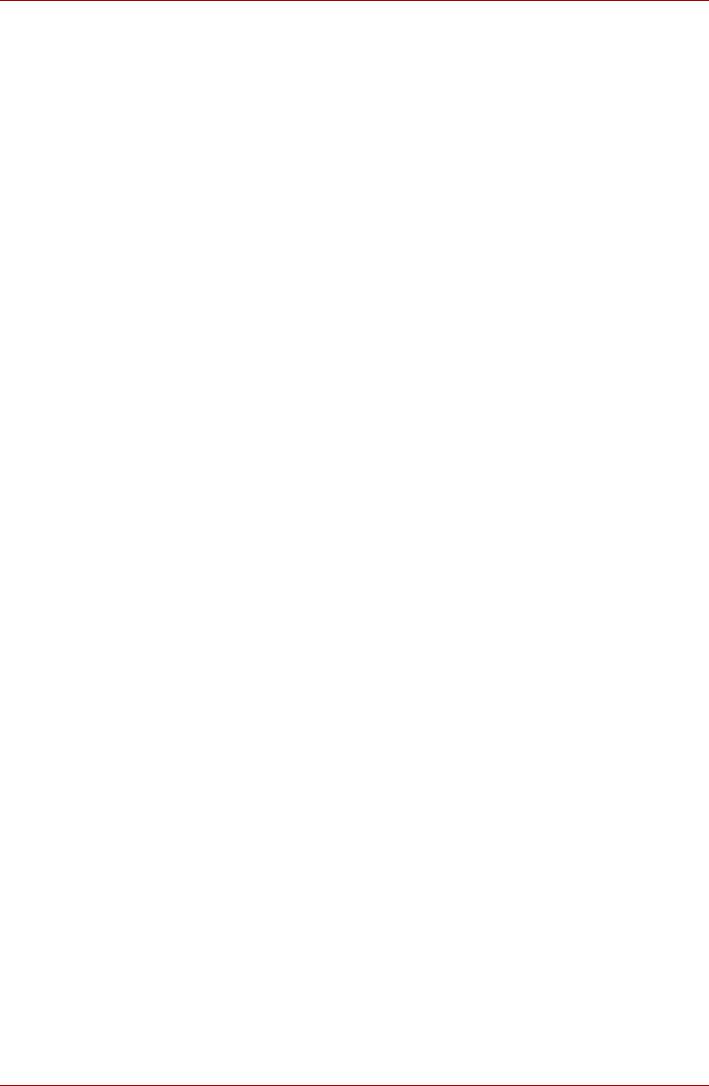
Серия Satellite C640/C640D и Satellite Pro C640/C640D
Предисловие
Поздравляем с приобретением компьютера TOSHIBA Серия Satellite
C640/C640D и Satellite Pro C640/C640D! Этот мощный, лёгкий
портативный компьютер предназначен для надёжной,
высокопроизводительной работы на протяжении долгих лет.
В данном руководстве содержатся сведения о настройке и подготовке
компьютера к работеСерия Satellite C640/C640D и
Satellite Pro C640/C640D. Здесь также представлена подробная
информация о настройке компьютера, основных операциях, уходе,
подключении дополнительных устройств и устранении неполадок
.
Если вы – новичок в мире компьютеров или незнакомы с
портативными аппаратами, сначала прочтите главы Аппаратные
средства, утилиты и дополнительные устройства и
Путеводитель, чтобы освоиться с его функциями, компонентами и
принадлежностями. После этого ознакомьтесь с пошаговыми
указаниями по настройке вашего компьютера, изложенными в главе С
чего начать.
Если вы собираетесь устанавливать
карты памяти или подключать
внешние устройства, например, принтер, ознакомьтесь с главой 8,
«Аппаратные средства, утилиты и дополнительные устройства».
Это руководство состоит из следующих глав, приложений, словаря
специальных терминов и алфавитного указателя.
Глава 1 С чего начать содержит обзор функций, возможностей и
дополнительный устройств компьютера.
В главе 2 Путеводитель рассказывается о расположении его
компонентов и коротко об их функциях.
Глава 3 Аппаратные средства, утилиты и дополнительные
устройства представляет собой краткий рассказ о подготовке
компьютера к работе.
В главе 4 Изучаем основы рассказывается об уходе за компьютером и
применении сенсорного планшета, привода оптических дисков,
средств управления звуком и видео, веб-камеры, микрофона, средств
беспроводной связи и подключения
к локальным сетям.
В главе 5 Клавиатура описываются специальные функции
клавиатуры, в том числе «горячие» клавиши.
Руководство пользователя xvi
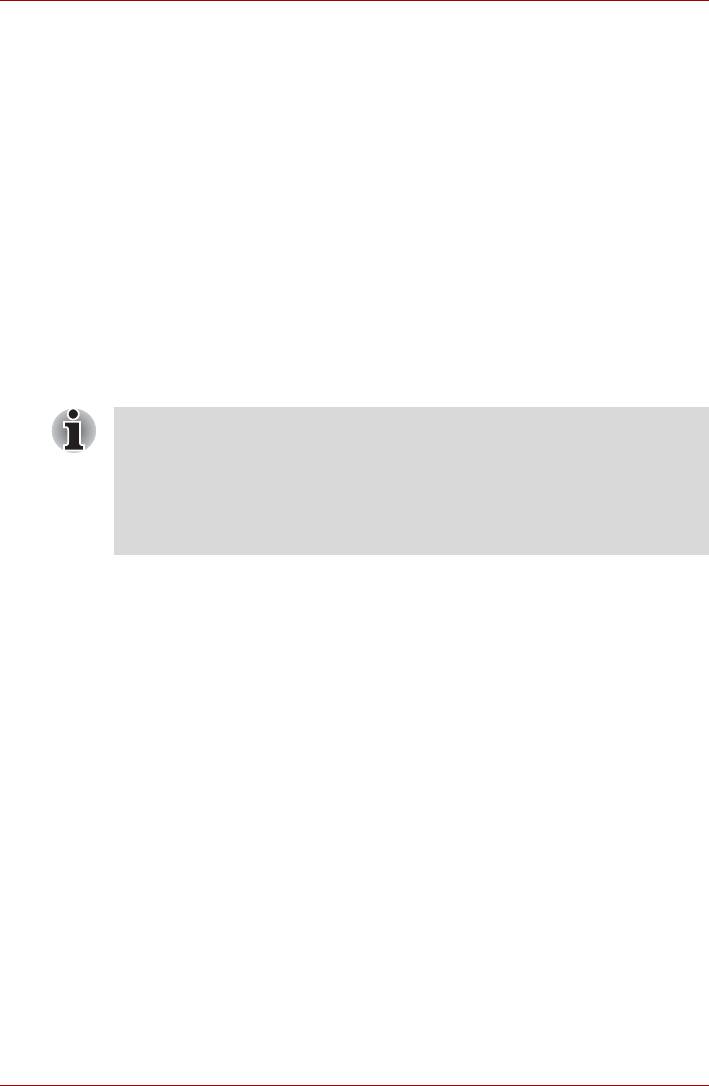
Серия Satellite C640/C640D и Satellite Pro C640/C640D
В главе 6 Питание и режимы его включения подробно рассказывается
о ресурсах электропитания компьютера и о режимах экономии заряда
батарейного источника питания.
В главе 7 Утилита HW Setup и защита паролями рассказывается о
настройке конфигурации компьютера с помощью программы
HW Setup, а также приводится описание процедуры установки пароля.
В главе 8 Возможные проблемы и способы их решения
содержатся
полезные сведения о порядке выполнения ряда диагностических
тестов, а также порядок действий по устранению неисправностей
компьютера.
Приложения содержат сведения о технических характеристиках
компьютера.
Словарь специальных терминов включает в себя определения
распространенных компьютерных терминов и список встречающихся в
тексте сокращений.
Алфавитный указатель поможет быстро найти в данном руководстве
необходимую информацию.
Дополнительную информацию см. в интерактивном руководстве
пользователя, установленном на компьютере. В нем легко найти
любую интересующую вас тему. В электронном руководстве
представлена более подробная информация, чем в печатном. Для
того чтобы загрузить интерактивное руководство, дважды
щелкните по значку «Руководство пользователя Toshiba» на
рабочем столе.
Обозначения
Чтобы привлечь внимание к тем или иным терминам и действиям, в
руководстве используется ряд условных обозначений.
Сокращения
При упоминании впервые, а также при необходимости разъяснить
значение того или иного сокращения оно приводится в скобках вслед
за развернутым вариантом. Например, постоянное запоминающее
устройство (ПЗУ). Значения сокращений также приводятся в разделе
Словарь специальных терминов.
Значки
Значками обозначены порты, разъемы, шкалы и другие компоненты
компьютера. Значки рядом с индикаторами обозначают компоненты,
информация о которых передается.
Руководство пользователя xvii
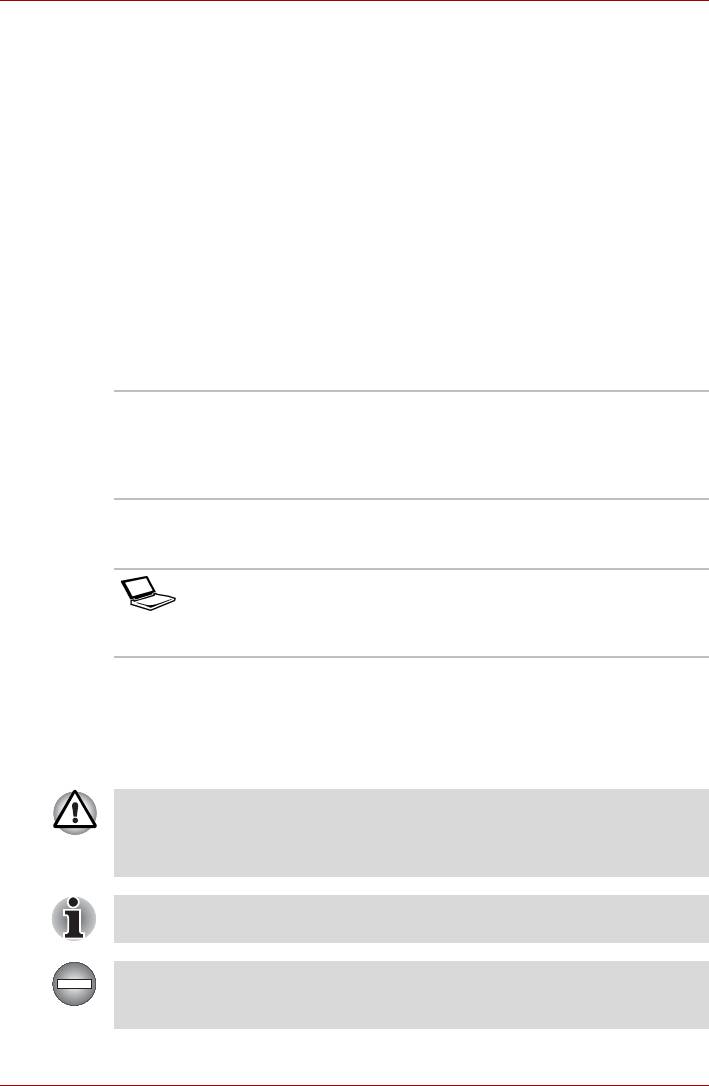
Серия Satellite C640/C640D и Satellite Pro C640/C640D
Клавиши
Названия клавиш на клавиатуре используются в руководстве для
описания выполняемых операций. В тексте руководства клавиши
обозначены символами, нанесенными на их верхнюю поверхность, и
выделены полужирным шрифтом. Например, обозначение ENTER
указывает на клавишу ENTER (Ввод).
Комбинации клавиш
Некоторые операции выполняются одновременным нажатием двух
или нескольких клавиш. Такие комбинации обозначены в руководстве
символами, нанесенными на верхнюю поверхность соответствующих
клавиш, разделенными значком плюс (+). Например, запись
«CTRL + C» означает, что необходимо нажать клавишу CTRL и,
удерживая ее в нажатом положении, одновременно нажать клавишу C.
Если комбинация состоит из трех клавиш, при нажатии
на последнюю
удерживайте нажатыми первые две.
ABC Если для выполнения операции необходимо
щелкнуть по объекту, ввести текст или
совершить другое действие, то название
объекта или текст, который следует ввести,
представлены показанным слева шрифтом.
Вкладка Display
Названия окон, пиктограмм или текстовых
ABC
сообщений, выводимых на экран дисплея
компьютера, представлены показанным слева
шрифтом.
Предупреждения
Предупреждения служат в данном руководстве для привлечения
внимания к важной информации. Виды предупреждений обозначаются
следующим образом:
Внимание! Такое предупреждение указывает на то, что
неправильное использование оборудования или невыполнение
инструкций может привести к потере данных или повреждению
оборудования.
Ознакомьтесь. Так обозначается совет или рекомендация по
оптимальной эксплуатации оборудования.
Указывает на потенциально опасную ситуацию, которая, если не
соблюдать инструкции, может привести к смерти или тяжелой
травме.
Руководство пользователя xviii
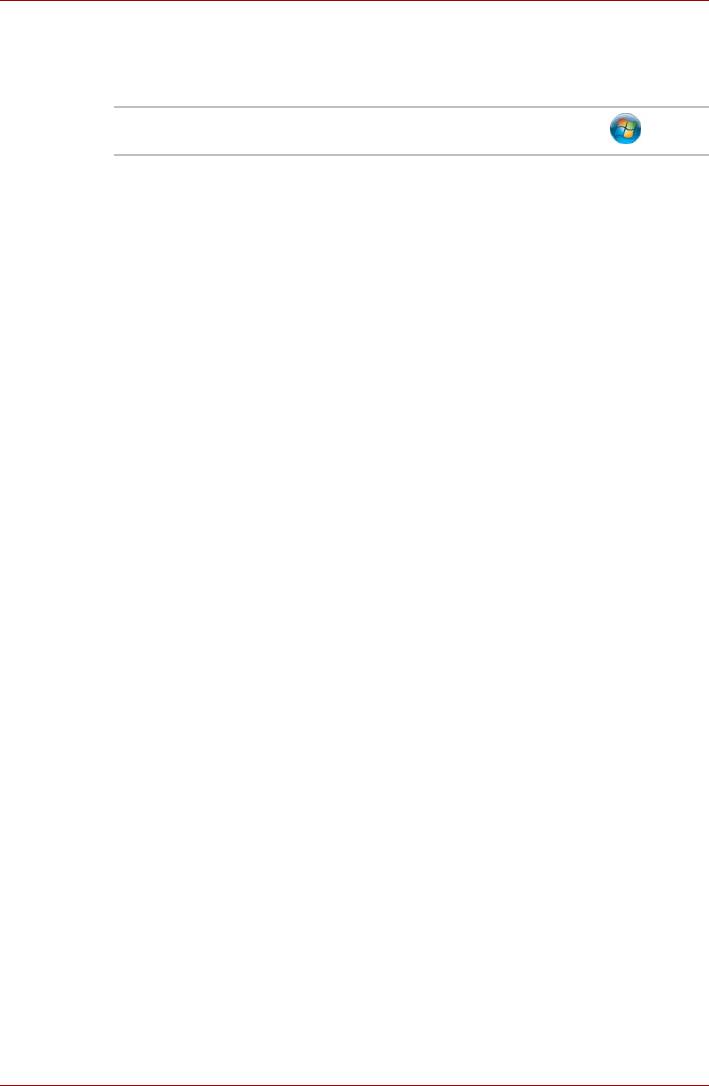
Серия Satellite C640/C640D и Satellite Pro C640/C640D
Терминология
Термины обозначены в документе следующим образом:
Пуск Словом Пуск обозначена кнопка «»
операционной системы Windows 7.
Руководство пользователя xix
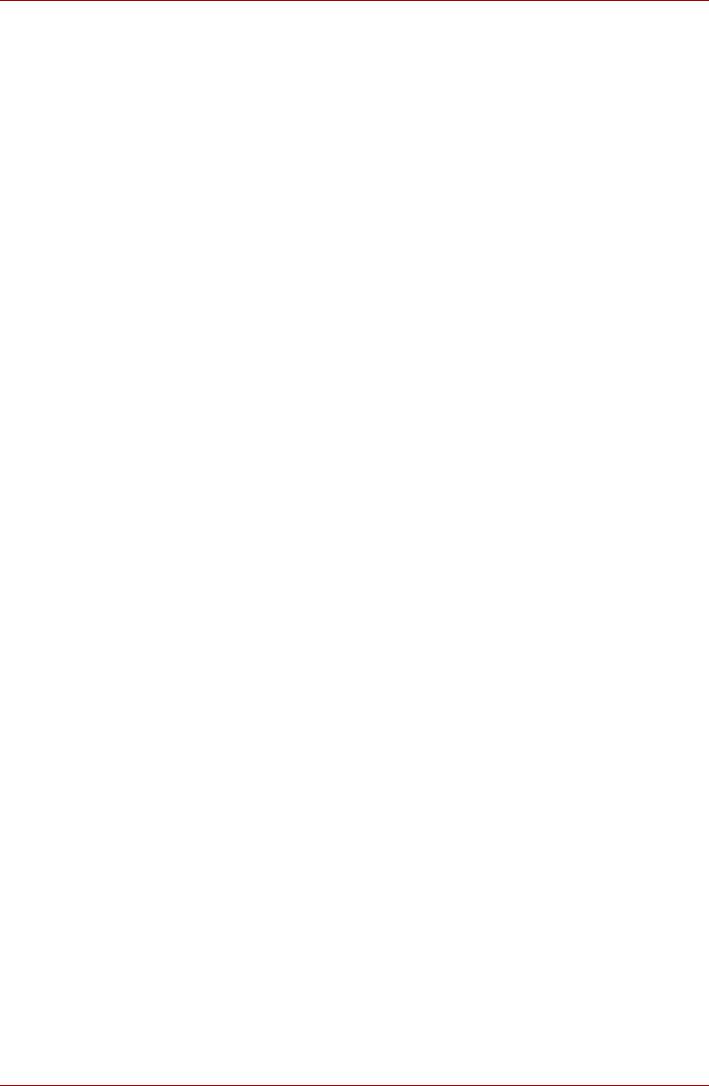
Серия Satellite C640/C640D и Satellite Pro C640/C640D
Меры предосторожности общего
характера
При разработке компьютеров корпорация TOSHIBA руководствуется
оптимальными требованиями к безопасности, стремлением свести к
минимуму напряжение пользователя при работе с оборудованием,
портативность которого не должна сказываться на его
характеристиках. В свою очередь, пользователь должен соблюдать
определенные меры предосторожности, чтобы снизить риск
травматизма или повреждения компьютера.
Настоятельно рекомендуем ознакомиться с изложенными далее
мерами предосторожности общего характера и обращать внимание на
предостережения, встречающиеся в тексте данного руководства.
Обеспечьте надлежащую вентиляцию
■ Всегда следите за тем, чтобы компьютер и адаптер переменного
тока вентилировались надлежащим образом и были защищены от
перегрева, если включено питание или если адаптер переменного
тока подключен к сетевой электрической розетке (даже когда
компьютер находится в спящем режиме). Необходимо соблюдать
указанные ниже условия.
■ Ни в коем случае не накрывайте компьютер или адаптер
переменного тока никакими предметами.
■ Не размещайте компьютер или адаптер переменного тока
рядом с источниками тепла (например, рядом с электрическим
одеялом с обогревом или обогревателем).
■ Не заслоняйте и не закрывайте вентиляционные отверстия, в
том числе расположенные в основании компьютера.
■ Работая на компьютере, устанавливайте его только на твердой
ровной
поверхности. При использовании компьютера на ковре или
другом мягком материале вентиляционные отверстия могут
перекрываться.
■ Всегда оставляйте достаточно свободного места вокруг
компьютера.
Руководство пользователя xx
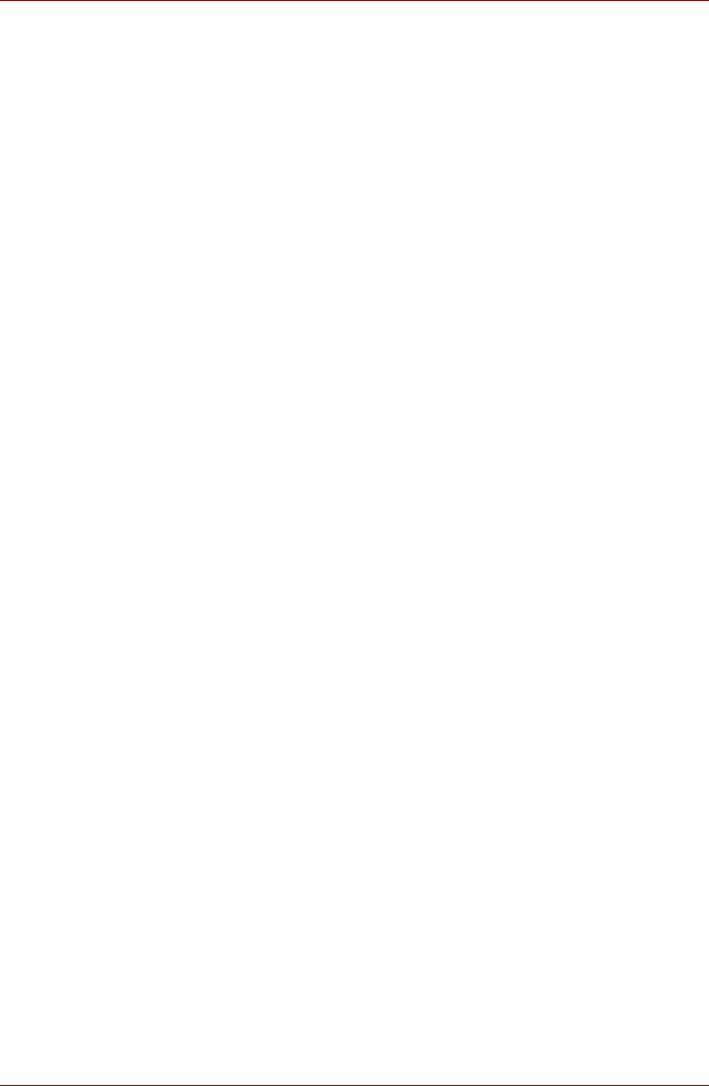
Серия Satellite C640/C640D и Satellite Pro C640/C640D
■ Перегрев компьютера или адаптера переменного тока может
вызвать отказ системы, повреждение компьютера или адаптера
переменного тока либо возгорание, что, в свою очередь, может
привести к тяжелой травме.
Создание обстановки, благоприятной для компьютера
Разместите компьютер на плоской поверхности, достаточно
просторной как для него, так и для других предметов, которые могут
вам понадобиться, например, принтера.
Оставьте вокруг компьютера и другого оборудования достаточно места
для обеспечения надлежащей вентиляции во избежание перегрева.
Чтобы компьютер всегда сохранял работоспособность, оберегайте
рабочее место от:
■ пыли, влаги, прямого солнечного света;
■ оборудования, создающего сильное электромагнитное поле, в
частности, от громкоговорителей (речь идет не о
громкоговорителях, подключаемых к компьютеру);
■ резких скачков температуры или влажности, а также от источников
таких перемен, например, кондиционеров или обогревателей;
■ жары, мороза, избыточной влажности;
■ жидкостей и едких химикатов.
Травмы, вызванные перенапряжением
Внимательно ознакомьтесь с Руководством по безопасной и удобной
работе. В нем рассказывается о том, как избежать перенапряжения
рук и запястий при интенсивной работе на клавиатуре. Руководство
по безопасной и удобной работе также содержит сведения об
организации рабочего места, соблюдении требований к осанке и
освещению, способствующих снижению физического напряжения.
Травмы, вызванные перегревом
■ Избегайте продолжительного соприкосновения с компьютером.
Длительная эксплуатация аппарата может привести к
интенсивному нагреванию его поверхности. Если до нее просто
дотронуться, температура может показаться невысокой, однако
продолжительный физический контакт с компьютером (когда он,
например, лежит на коленях, либо руки долго лежат на упоре для
запястий) чреват легким ожогом кожи.
■ При длительной
эксплуатации компьютера избегайте
соприкосновения с металлической пластиной, прикрывающей
порты интерфейса, из-за ее возможного нагрева.
Руководство пользователя xxi
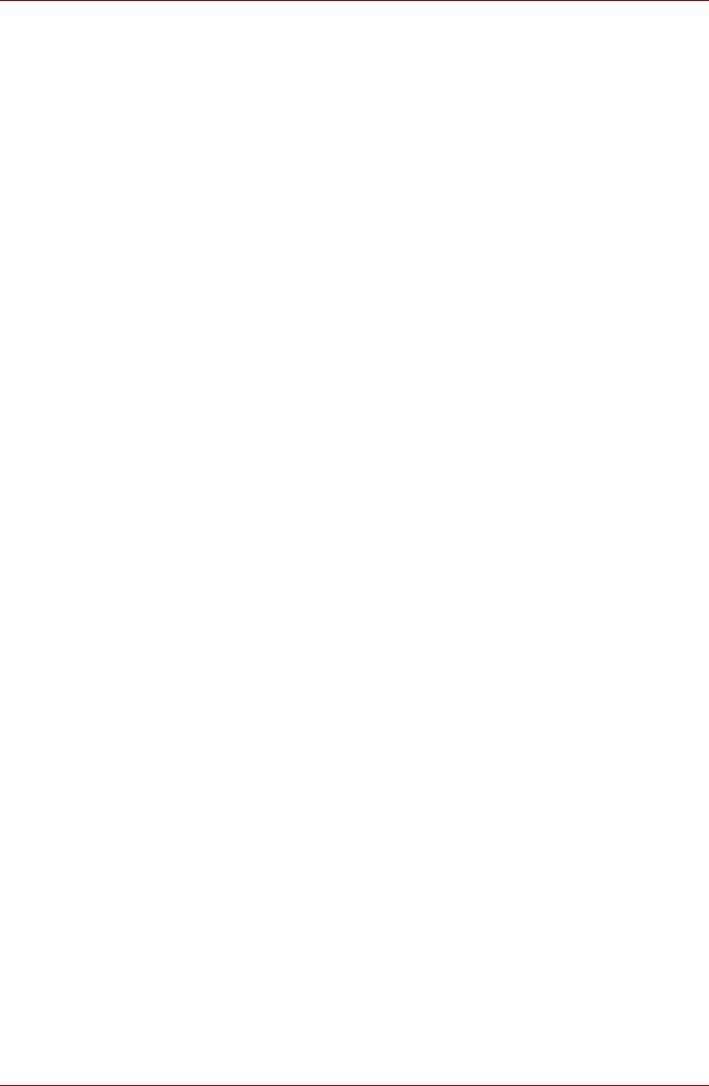
Серия Satellite C640/C640D и Satellite Pro C640/C640D
■ В процессе эксплуатации возможно нагревание поверхности
адаптера переменного тока, что признаком его неисправности не
является. При транспортировке адаптера переменного тока
сначала отключите его и дайте ему остыть.
■ Не размещайте адаптер переменного тока на поверхности,
чувствительной к нагреву, во избежание ее повреждения.
Повреждения в результате давления или ударов
Не подвергайте компьютер давлению и сильным ударам любого рода
во избежание повреждения его компонентов и утраты
работоспособности.
Мобильные телефоны
Имейте в виду, что мобильные телефоны могут создавать помехи
работе звуковой системы. Работе компьютера они никак не мешают, в
то же время рекомендуется пользоваться мобильным телефоном на
расстоянии не менее 30 см от компьютера.
Руководство по безопасной и удобной работе
В Руководстве по безопасной и удобной работе изложена важная
информация о безопасной и правильной эксплуатации компьютера.
Не забудьте ознакомиться с его содержанием, приступая к работе на
компьютере.
Руководство пользователя xxii
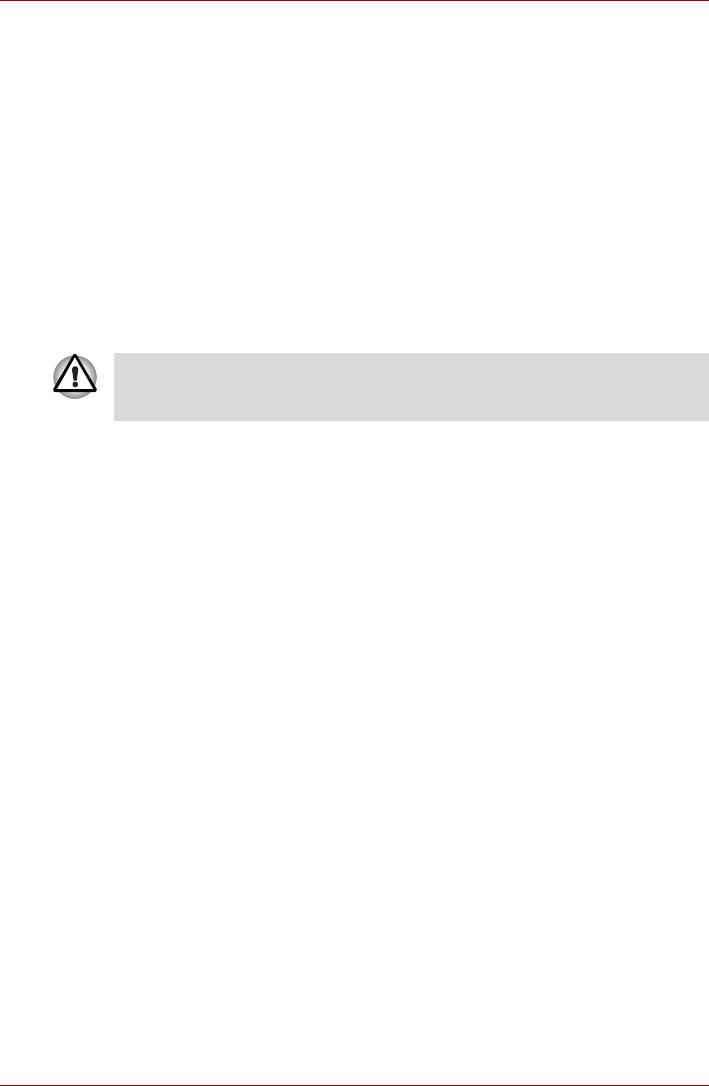
С чего начать
Глава 1
С чего начать
В данной главе содержится перечень оборудования, входящего в
комплектацию компьютера, а также рассказывается о функциях,
компонентах и приспособлениях компьютера.
Некоторые из описанных здесь функций могут работать
неправильно, если используется операционная система, отличная
от предустановленной на фабрике корпорации TOSHIBA.
Контрольный перечень оборудования
Аккуратно распакуйте компьютер. Сохраните коробку и упаковочные
материалы для использования в будущем.
Аппаратное обеспечение
Проверьте наличие следующих компонентов:
■ Серия Satellite C640/C640D и Satellite Pro C640/C640DПортативный
персональный компьютер
■ Аккумулятор
■ Адаптер переменного тока со шнуром питания (2-контактная или 3-
контактная вилка)
Документация
■ Краткое руководство по компьютеру серий Satellite C640/Satellite
C640D/Satellite Pro C640/Satellite Pro C640D
■ Руководство по безопасной и удобной работе / Ограниченная
гарантия
При отсутствии или повреждении каких-либо из вышеперечисленных
компонентов срочно обратитесь к продавцу.
Руководство пользователя 1-1
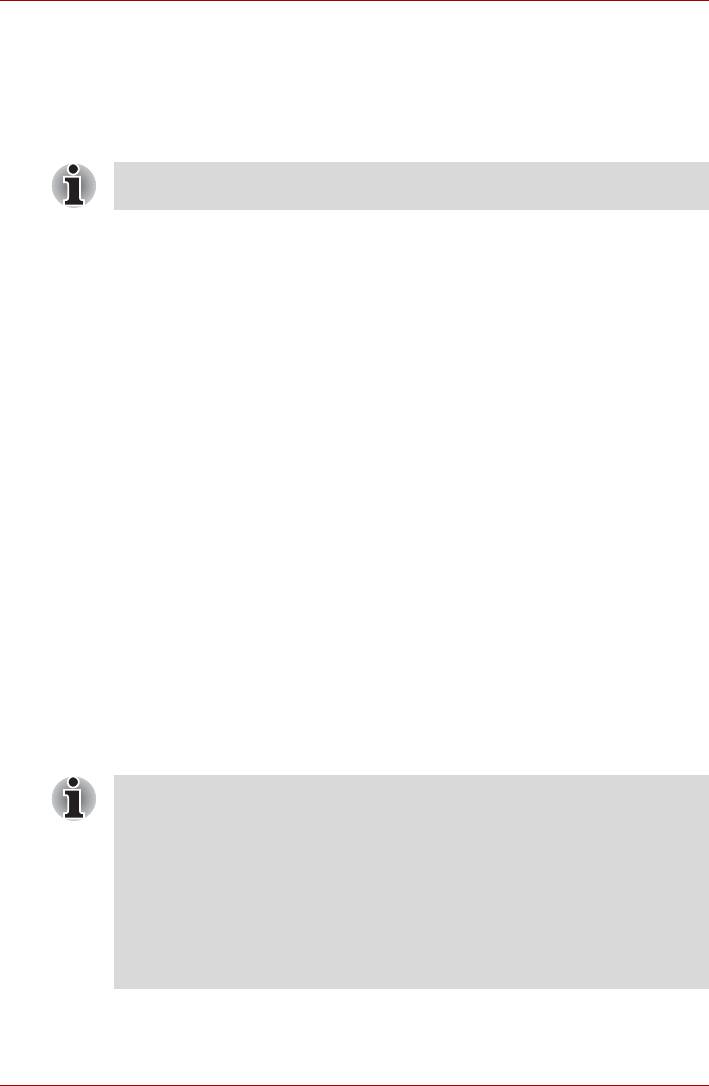
С чего начать
Программное обеспечение
Windows 7
На компьютер предустановлено следующее программное
обеспечение:
Наличие перечисленного ниже программного обеспечения зависит
от приобретенной модели.
■ Windows 7
■ Драйверы дисплея для Windows
■ Драйвер адаптера для подключения к локальной сети
■ Драйвер указывающего устройства
■ Драйвер звуковой платы для Windows
■ Драйвер беспроводной сетевой платы
■ Утилита TOSHIBA Assist
■ TOSHIBA Bulletin Board
■ Набор утилит TOSHIBA ConfigFree
■ Утилита TOSHIBA Disc Creator
■ Программный проигрыватель TOSHIBA DVD PLAYER
(предустанавливается на некоторые модели)
■ Программа TOSHIBA Face Recognition (предустанавливается на
некоторые модели)
■ TOSHIBA Media Controller
■ Утилита TOSHIBA Recovery Media Creator
■ TOSHIBA ReelTime
■ Руководство пользователя компьютера TOSHIBA
■ Пакет
дополнительных средств TOSHIBA
С чего начать
■ Всем пользователям настоятельно рекомендуем ознакомиться
с разделом Запуск впервые.
■ Обязательно ознакомьтесь с приведённой в прилагаемом
Руководстве по безопасной и удобной работе информацией о
том, как правильно и безопасно использовать компьютер.
Руководство призвано способствовать тому, чтобы ваша
работа на портативном компьютере была удобнее и
продуктивнее. Соблюдение наших рекомендаций поможет
снизить вероятность
травматизма и возникновения
болезненных ощущений в области кистей, рук, плеч, шеи.
Эта глава, содержащая основные сведения о начале работы с
компьютером, охватывает следующие темы:
■ Подключаем адаптер переменного тока
Руководство пользователя 1-2
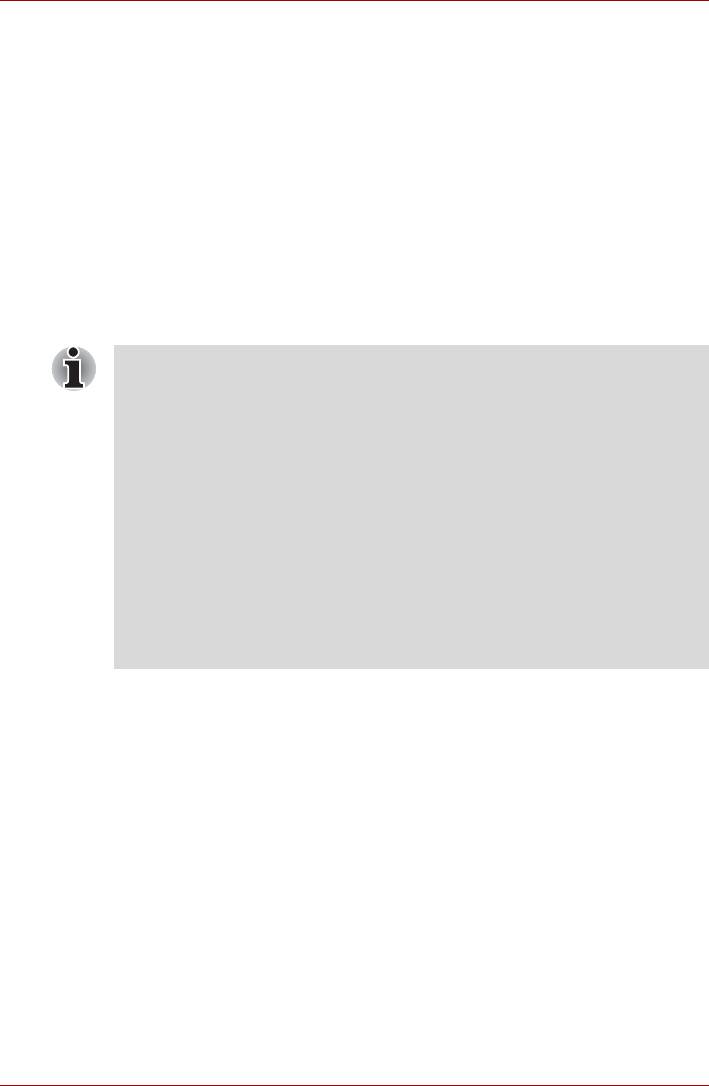
С чего начать
■ Открытие дисплея
■ Включение питания
■ Первая загрузка компьютера
■ Выключение питания
■ Перезагрузка компьютера
■ Утилита System Recovery Options
■ Восстановление предустановленного программного обеспечения с
жесткого диска-реаниматора
■ Восстановление предустановленного программного обеспечения с
самостоятельно созданных дисков-реаниматоров.
Если вы – неопытный пользователь, внимательно ознакомьтесь с
содержанием всех разделов данной главы при подготовке к работе на
компьютере
■ Пользуйтесь программой обнаружения вирусов, регулярно ее
обновляя.
■ Ни в коем случае не приступайте к форматированию
носителей, не проверив их содержимое: при форматировании
уничтожаются все записанные данные.
■ Рекомендуется регулярно выполнять резервное копирование
данных, хранящихся на встроенном жестком диске или на
другом устройстве хранения данных, на внешний носитель.
Обычные носители данных недолговечны и нестабильны при
использовании в течение долгого времени, что при
определенных условиях может стать причиной потери данных.
■ Прежде чем устанавливать какое-либо устройство или
приложение, сохраните все данные, хранящиеся в памяти, на
жестком диске или на другом носителе данных. В противном
случае данные могут быть утрачены.
Подключаем адаптер переменного тока
Подсоединяйте адаптер переменного тока при необходимости
зарядить аккумулятор, или если вы хотите работать от сети. Адаптер
переменного тока также необходимо подключить при первом
использовании устройства, потому что аккумуляторные батареи
следует зарядить, прежде чем устройство сможет работать от
батарей.
Адаптер переменного тока можно подключить к любому источнику
питания с напряжением от 100 до
240 вольт и частотой 50 или 60 герц.
Сведения по использованию адаптера переменного тока для зарядки
батареи даны в главе 6, Питание и режимы его включения.
Руководство пользователя 1-3
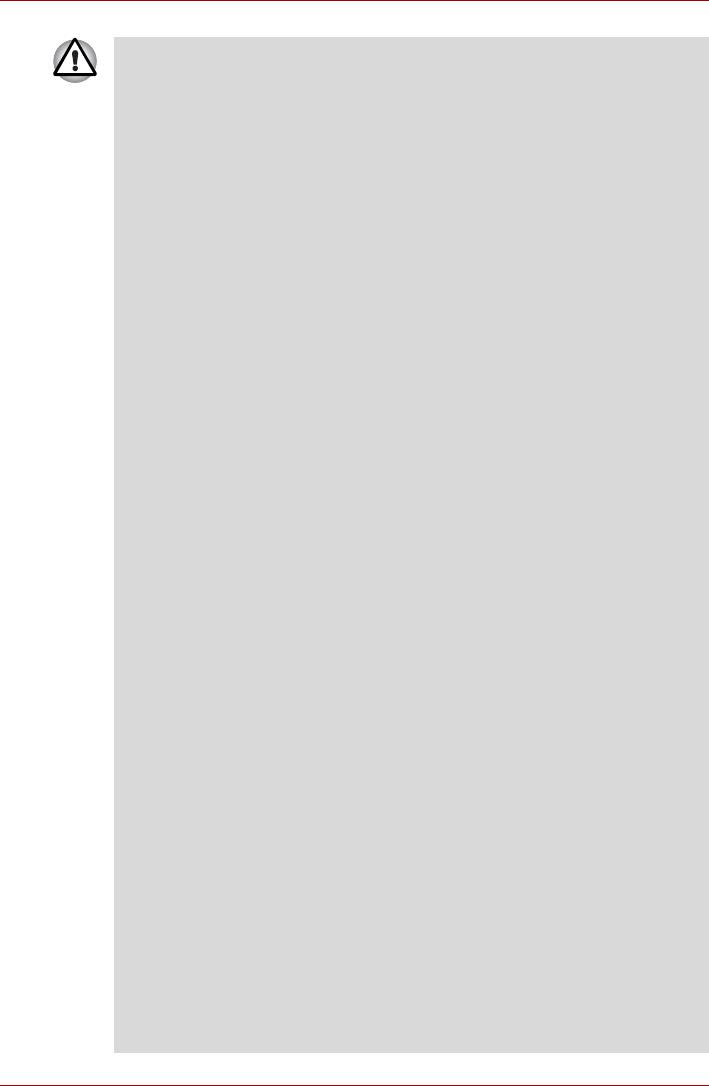
С чего начать
■ Во избежание возгорания и повреждения компьютера
пользуйтесь адаптером переменного тока производства
корпорации TOSHIBA, входящим в комплектацию аппарата, или
теми адаптерами, которые рекомендованы корпорацией
TOSHIBA. Применение несовместимого адаптера переменного
тока может привести к повреждению компьютера, что
чревато тяжелой травмой. Компания TOSHIBA не несет какой-
либо ответственности за последствия применения
неподходящего адаптера.
■ Запрещается подключать
адаптер переменного тока к
источнику питания, напряжение или частота которого не
соответствуют указанным на бирке электротехнических
нормативов. Несоблюдение этого требования способно
привести к возгоранию или поражению электрическим током,
что может стать причиной тяжелой травмы.
■ Используйте и приобретайте шнуры питания переменного
тока, соответствующие характеристикам и требованиям к
напряжению и частоте, действующим
в стране использования
компьютера. Несоблюдение этого требования способно
привести к возгоранию или поражению электрическим током,
что может стать причиной тяжелой травмы.
■ Входящий в комплектацию шнур питания соответствует
нормам безопасности, утвержденным в регионе, где изделие
приобретено, и не подлежит эксплуатации за пределами
данного региона. В других регионах приобретаются шнуры
питания, соответствующие
местным нормам безопасности.
■ Не пользуйтесь переходником с 3-контактной на 2-контактную
вилку.
■ Подключайте адаптер переменного тока к компьютеру строго
в том порядке, который изложен в данном руководстве
пользователя. Подключать шнур питания к электрической
розетке следует в самую последнюю очередь, в противном
случае остаточный заряд на выходном штекере адаптера
может привести к
удару электрическим током и легкой травме,
если до него дотронуться. Всегда соблюдайте следующую меру
предосторожности: избегайте прикосновений к металлическим
частям.
■ Не размещайте компьютер или адаптер переменного тока на
деревянной поверхности, предметах мебели или любых других
объектах, которые могут быть повреждены в результате
воздействия тепла, так как при нормальном использовании
нижняя
часть компьютера и поверхность адаптера
нагреваются.
■ Размещайте компьютер и адаптер переменного тока только
на жесткой, теплостойкой поверхности.
Меры предосторожности и указания по обращению с
оборудованием подробно изложены в прилагаемом Руководстве по
безопасной и удобной работе.
Руководство пользователя 1-4
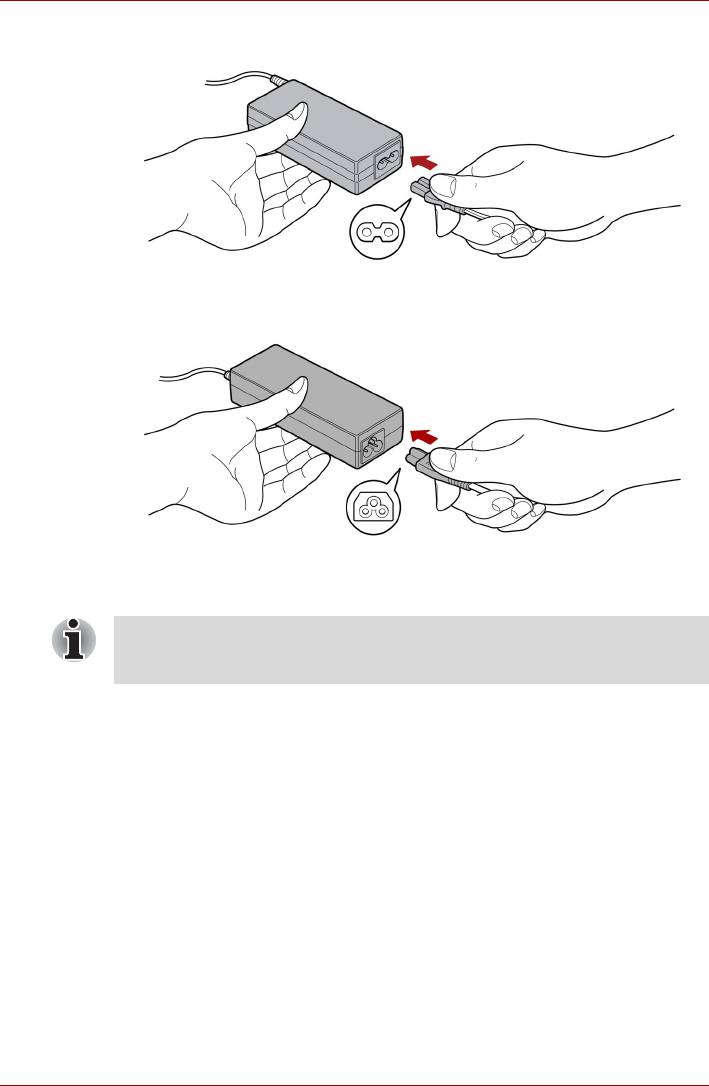
С чего начать
1. Подсоедините шнур питания к адаптеру переменного тока.
Подключение шнура питания (с 2-контактным штекером) к адаптеру
переменного тока
Подключение шнура питания (с 3-контактной вилкой) к адаптеру
переменного тока
В зависимости от модели в комплект поставки входит 2-
контактный или 3-контактный вариант адаптера и шнура
питания.
2. Подключите штекер вывода постоянного тока адаптера
переменного тока к входному разъему постоянного тока 19 В на
левой стороне компьютера.
Руководство пользователя 1-5
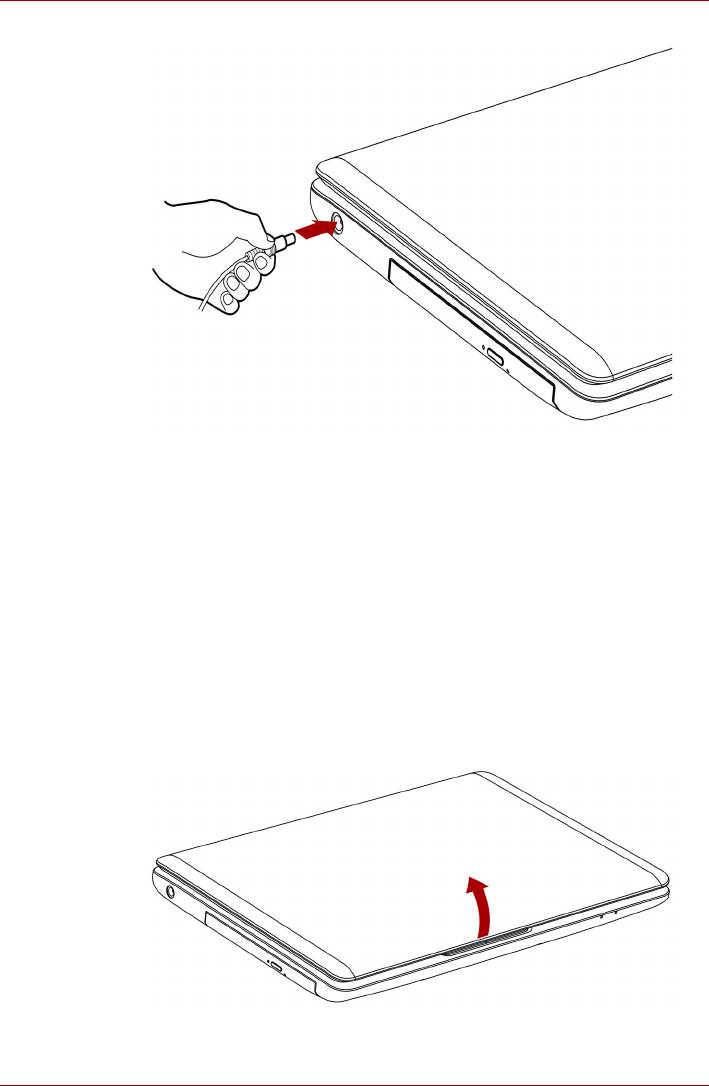
С чего начать
Подключение адаптера к компьютеру
3. Вставьте вилку шнура питания в электрическую розетку —
индикатор питания от источника постоянного тока/батареи,
расположенный спереди компьютера, должен засветиться.
Открывание дисплея
Панель дисплея можно открывать под разными углами для
оптимальной видимости.
Положив руку на упор для запястий и прижимая ею основной корпус
компьютера, другой рукой медленно приподнимите панель дисплея. В
дальнейшем положение панели дисплея следует отрегулировать под
таким углом, который обеспечивал бы оптимальную четкость
изображения.
Открываем панель дисплея
Руководство пользователя 1-6
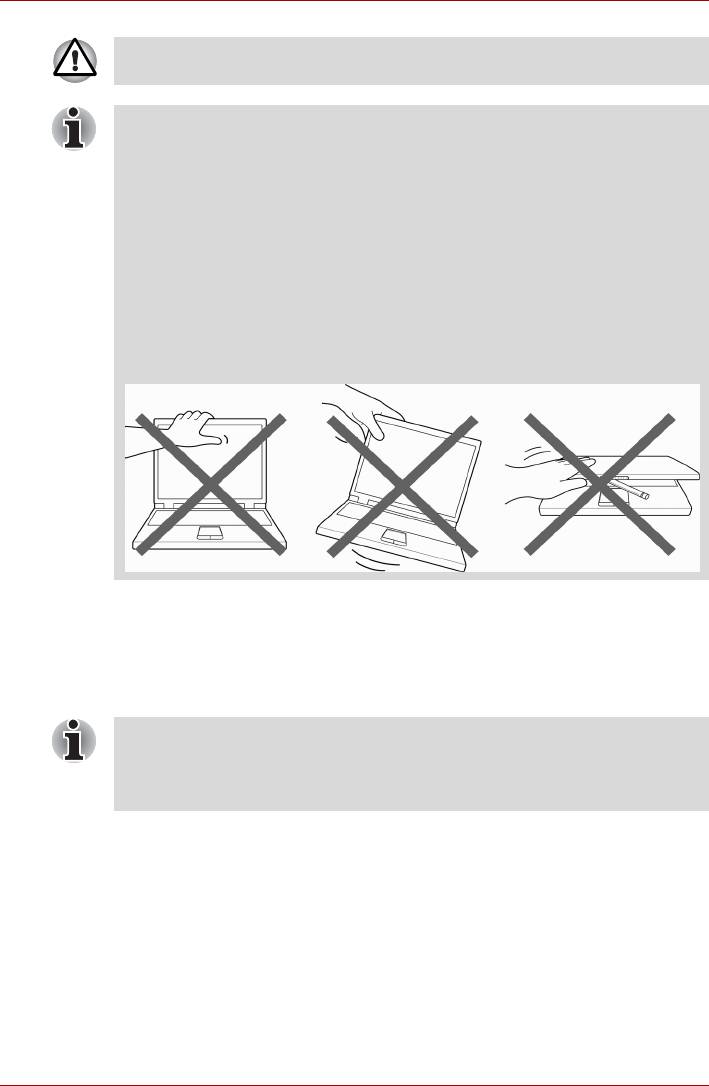
С чего начать
Будьте осторожны, открывая и закрывая панель дисплея. Резкие
движения могут вывести компьютер из строя.
■ Открывая панель дисплея, не отклоняйте ее слишком далеко
назад во избежание излишнего давления на шарнирное
крепление и его повреждения.
■ Не нажимайте на панель дисплея.
■ Не поднимайте компьютер, взявшись за панель дисплея.
■ Закрывая панель дисплея, следите за тем, чтобы между ней и
клавиатурой не было посторонних предметов, например,
авторучки.
■ Открывая или закрывая панель дисплея, положите одну руку на
упор для запястий, удерживая ею компьютер, а второй рукой, не
торопясь, откройте или закройте панель дисплея (не
применяйте силу, открывая или закрывая панель дисплея).
Включение питания
В этом разделе рассказывается о процедуре включения питания (на
его наличие указывает индикатор Питание). Подробнее см. раздел
Системные индикаторы главы 6 Питание и режимы его включения.
■ При первом включении компьютера не отключайте его до тех
пор, пока не установите операционную систему. Подробнее см.
раздел Запуск впервые .
■ Регулировка громкости во время загрузки Windows невозможна.
1. Откройте панель дисплея.
2. Нажмите и удерживайте кнопку питания компьютера в течение
двух-трех секунд.
Руководство пользователя 1-7
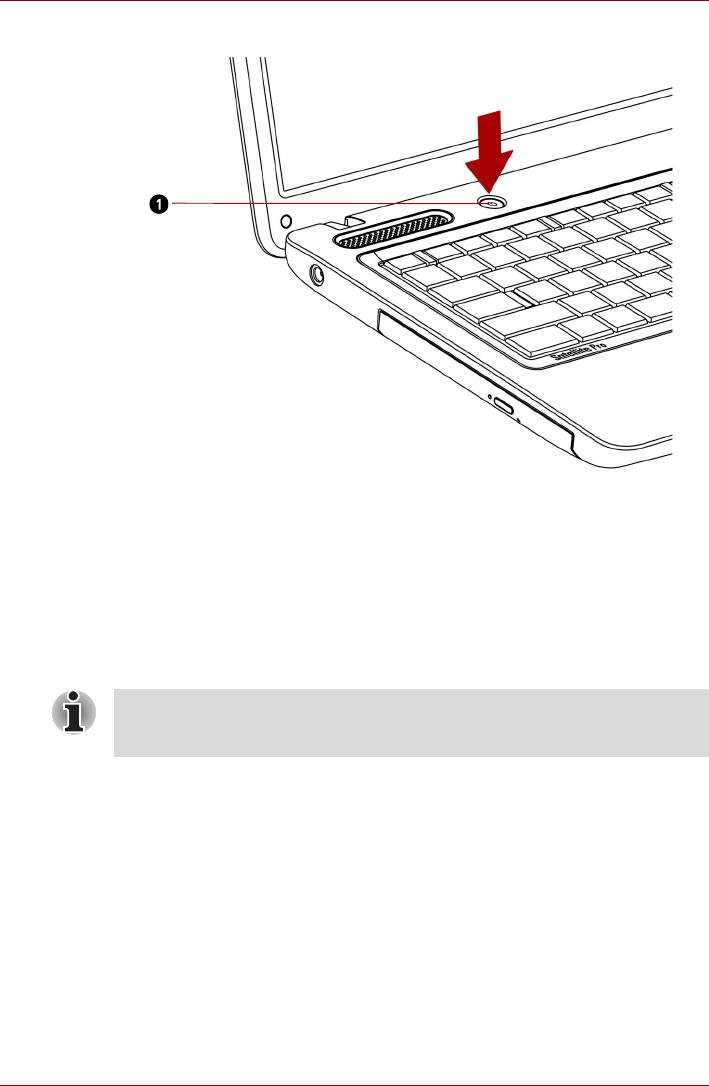
С чего начать
1. Кнопка питания
Включение питания
Запуск впервые
При включении питания компьютера на экран выводится окно запуска
операционной системы Windows 7. Чтобы установить операционную
систему надлежащим образом, последовательно выполните указания
на экране.
Внимательно ознакомьтесь с Условиями лицензирования
программного обеспечения
, когда соответствующий текст
появится на экране.
Выключение питания
Питание можно выключать переходом в один из следующих режимов:
завершение работы, режим гибернации или спящий режим.
Руководство пользователя 1-8
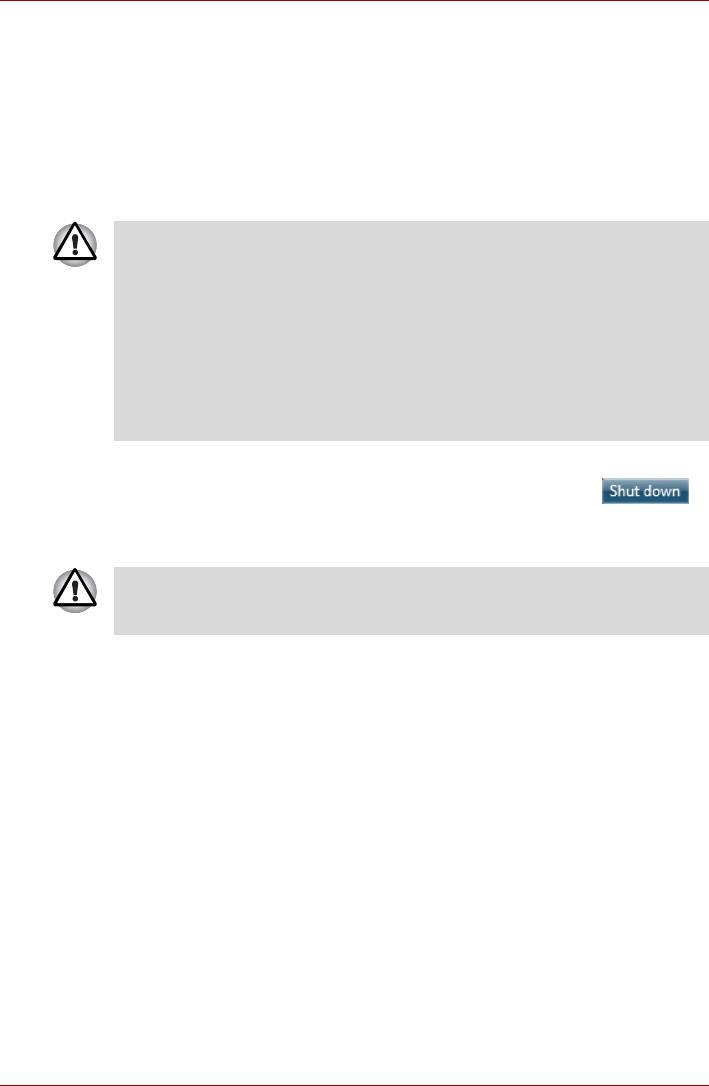
С чего начать
Режим завершенной работы
При выключении компьютера в этом режиме данные не сохраняются,
а при его последующем включении на экран выводится основное окно
загрузки операционной системы.
1. Если вы ввели какие-либо данные, сохраните их на жесткий диск
или другой накопитель.
2. Прежде чем извлечь компакт-диск или дискету из дисковода,
убедитесь в полном отсутствии обращения
к ним компьютера.
■ Убедитесь в том, что индикатор привода оптических дисков
не светится. Если выключить питание во время обращения к
диску (дискете), это может привести к потере данных или
повредить диск.
■ Ни в коем случае не выключайте питание во время работы
приложений. Это может стать причиной потери данных.
■ Ни в коем случае
не выключайте питание, не отсоединяйте
внешние устройства хранения и не извлекайте носители
данных в процессе чтения/записи. Это может привести к
потере данных.
3. Нажмите кнопку Пуск (Start).
4. Нажмите кнопку Завершение работы (Shut down) ().
5. Выключите питание всех периферийных устройств,
подключенных к компьютеру.
Не включайте компьютер и периферийные устройства сразу же
после их выключения: подождите немного во избежание
повреждения оборудования.
Режим сна
Если потребуется прервать работу, питание можно выключить
переводом компьютера в спящий режим, не закрывая работающие
программы. В этом режиме рабочие данные сохраняются в системной
памяти компьютера с тем, чтобы при повторном включении питания
пользователь продолжил бы работу с того места, на котором
прервался.
Руководство пользователя 1-9
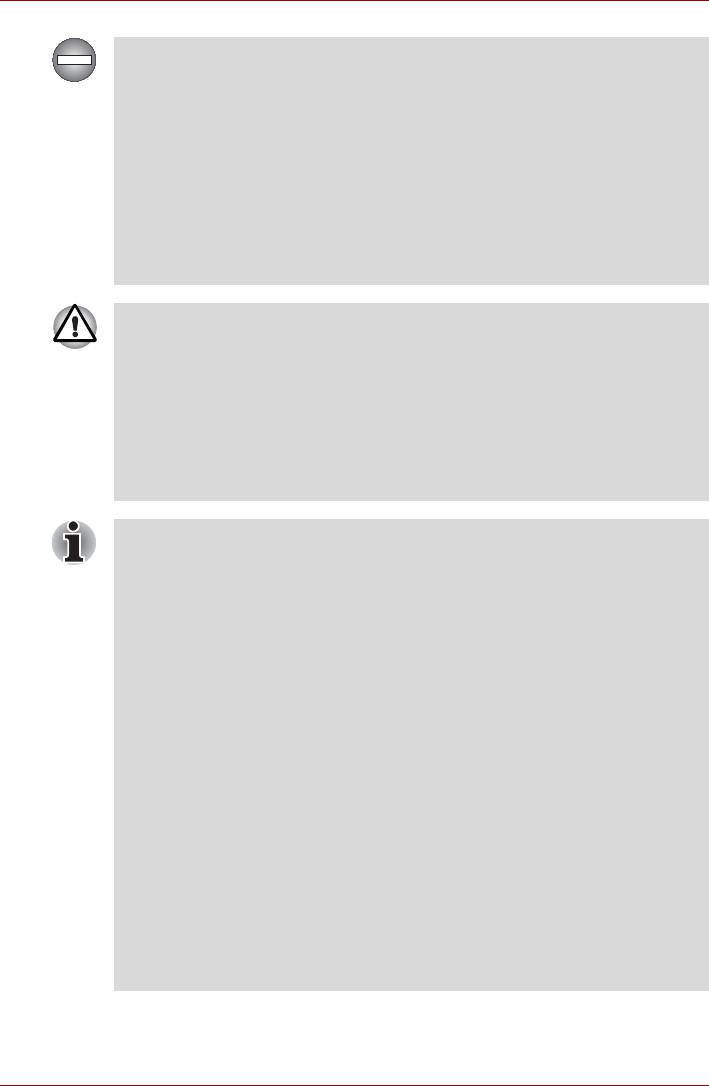
С чего начать
Когда необходимо выключить компьютер на борту самолета или в
местах, где эксплуатация электронных устройств подпадает по
действие нормативных или регламентирующих правил,
обязательно завершайте работу компьютера полностью. Это
относится и к выключению средств беспроводной связи, и к
отключению функций автоматической реактивации компьютера,
например, записи по таймеру. Если не завершить работу
компьютера полностью
, то операционная система может его
активизировать для выполнения запрограммированных задач или
сохранения данных, что чревато созданием помех работе
авиационных и других систем и, как следствие, возникновением
угрозы нанесения тяжелых травм.
■ Перед переходом в спящий режим обязательно сохраняйте свои
данные.
■ Не устанавливайте и не удаляйте модуль памяти, пока
компьютер находится в спящем режиме. Компьютер или модуль
памяти могут выйти из строя.
■ Не вынимайте батарейный источник питания, пока компьютер
находится в спящем режиме (если компьютер не подключен к
источнику питания переменного
тока). При этом данные,
находящиеся в памяти, будут потеряны.
■ При подключенном адаптере переменного тока компьютер
переходит в режим сна в соответствии с настройкой
параметров электропитания. Чтобы их настроить,
последовательно выберите Пуск Панель управления
Система и безопасность Электропитание.
■ Чтобы вывести компьютер из спящего режима, нажмите на
кнопку питания или любую клавишу клавиатуры, удерживая ее
непродолжительное время в
нажатом положении. Имейте в
виду, что клавишами клавиатуры можно пользоваться лишь при
условии активации функции пробуждения по сигналу
клавиатуры (Wake-up on Keyboard) в окне утилиты HW Setup.
■ Если компьютер перейдет в спящий режим при активном
сетевом приложении, восстановления последнего при выводе
компьютера из режима сна может и не произойти.
■ Чтобы отключить автоматический переход компьютера
в
режим сна, необходимо отключить соответствующую функцию
в окне параметров электропитания. Для этого
последовательно выберите Пуск Панель управления
Система и безопасность Электропитание.
■ Чтобы пользоваться функцией гибридного спящего режима
(Hybrid Sleep), произведите ее настройку в окне «Параметры
электропитания» (Power Options).
Руководство пользователя 1-10
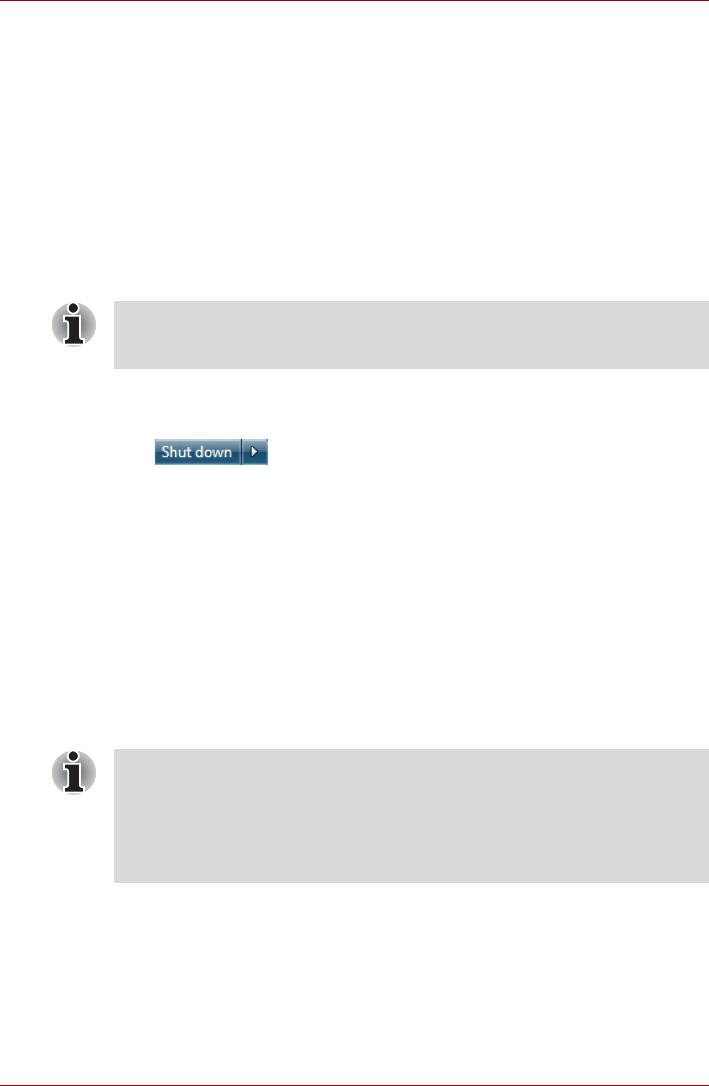
С чего начать
Преимущества спящего режима
Спящий режим обладает следующими преимуществами:
■ Восстановление предыдущего рабочего состояния происходит
существенно быстрее по сравнению с режимом гибернации.
■ Экономится питание за счет отключения системы при отсутствии
ввода данных в компьютер или доступа к аппаратуре в течение
времени, заданного для спящего режима.
■ Можно использовать функцию выключения питания при закрытии
дисплея.
Переход в спящий режим
Перевести компьютер в спящий режим можно также нажатием
клавиш FN + F3. Подробнее см. главу 5 Клавиатура электронного
руководства пользователя.
Перевести компьютер в спящий режим можно одним из следующих
способов:
■ Нажав кнопку Пуск (Start), наведите курсор на значок со стрелкой
() после чего выберите в меню пункт
Сон
(Sleep)
.
■ Закройте панель дисплея. Обратите внимание, что эта функция
должна быть включена в окне «Электропитание» (Power Options)
для этого откройте меню Пуск (Start) Панель управления
(Control Panel) Система и безопасность (System and
Security) Электропитание (Power Options).
■ Нажмите кнопку питания. Обратите внимание, что эта функция
должна быть включена в окне «Электропитание» (Power Options)
для этого откройте меню Пуск (Start)
Панель управления
(Control Panel) Система и безопасность (System and
Security) Электропитание (Power Options).
После повторного включения компьютера можно продолжить работу с
того места, где она была остановлена при выключении компьютера.
■ Когда компьютер завершил работу переходом в спящий режим,
индикатор питания мигает янтарным цветом.
■ Если компьютер работает от батарейного источника
питания, для продления рабочего времени лучше пользоваться
режимом гибернации, в котором компьютер потребляет
меньше питания, чем в спящем режиме.
Ограничения спящего режима
Спящий режим не работает при следующих условиях:
■ Питание включается немедленно после завершения работы.
■ Модули памяти находятся под воздействием статического
электричества или помех.
Руководство пользователя 1-11
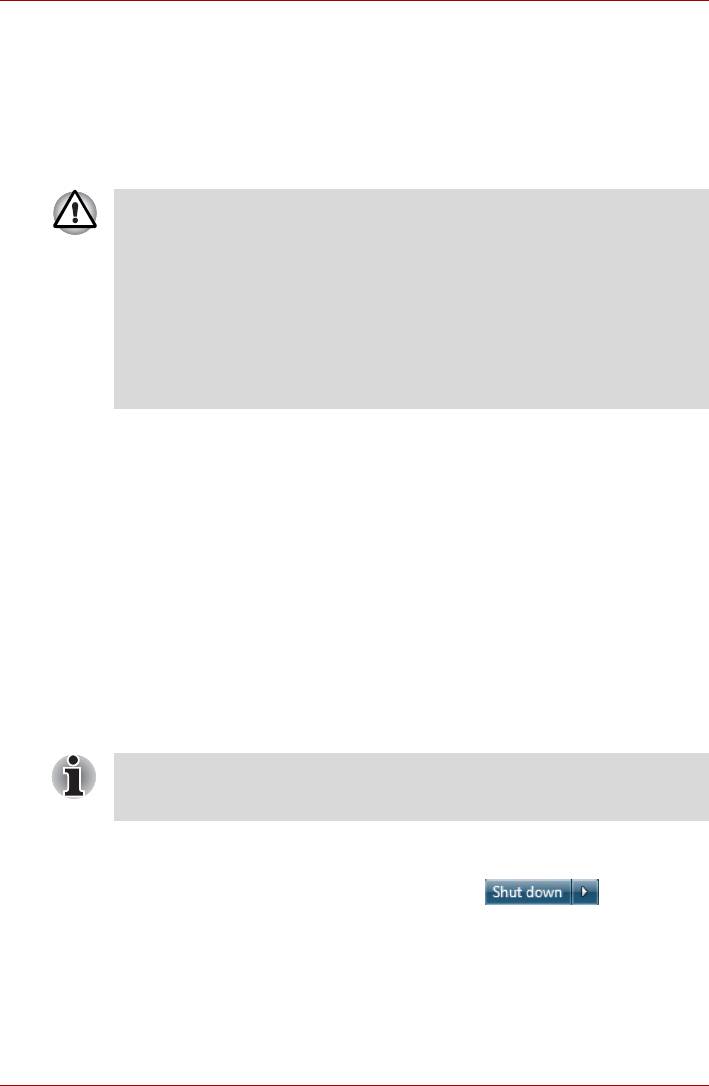
С чего начать
Режим гибернации
При выключении компьютера переводом в режим гибернации данные
из оперативной памяти сохраняются на жестком диске таким образом,
что при последующем включении компьютер возвращается в прежнее
состояние. Имейте в виду, что состояние подключенных к компьютеру
периферийных устройств не восстанавливается при выходе
компьютера из режима гибернации.
■ Сохраняйте данные, с которыми вы работаете. При переходе в
режим гибернации компьютер сохраняет содержимое памяти
на жестком диске. Однако надежная защита данных
обеспечивается только сохранением их вручную.
■ При снятии аккумуляторной батареи или отключении
адаптера переменного тока до завершения сохранения данные
будут потеряны.
■ Не устанавливайте и не удаляйте модуль памяти,
пока
компьютер находится в спящем режиме. Данные будут
потеряны.
Преимущества режима
гибернации
Режим гибернации обладает следующими преимуществами.
■ Сохраняет данные на жесткий диск при автоматическом
завершении работы компьютера в случае разрядки батареи.
■ При включении компьютера можно немедленно вернуться к
предыдущему состоянию.
■ Экономится питание за счет отключения системы при отсутствии
ввода данных в компьютер или доступа к аппаратуре в течение
времени, заданного для режима гибернации.
■ Можно использовать функцию выключения питания при закрытии
дисплея.
Перевод в режим гибернации
Перевести компьютер в режим гибернации можно также
нажатием "горячих" клавиш FN + F4. Подробнее см. главу 5
Клавиатура.
Чтобы перейти в режим гибернации, выполните следующие действия:
1. Нажмите кнопку Пуск (Start).
2. Наведите курсор на значок со стрелкой (), после чего
выберите в меню пункт Гибернация (Hibernate).
Руководство пользователя 1-12
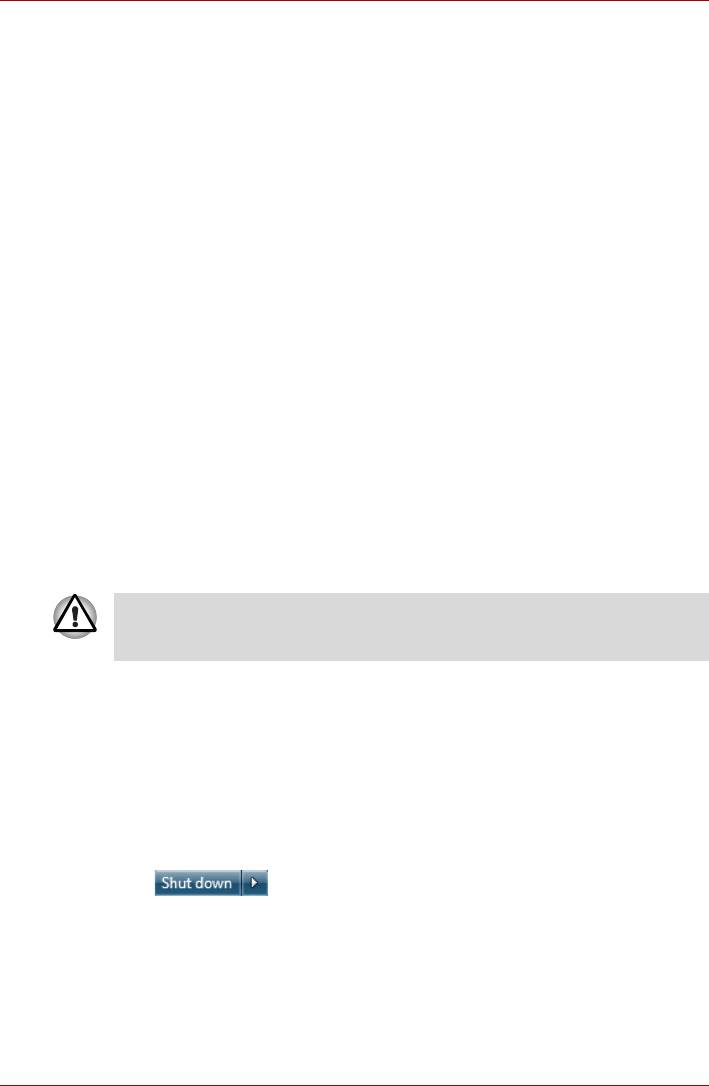
С чего начать
Автоматический переход в режим гибернации
Компьютер можно настроить на автоматический переход в режим
гибернации при нажатии на кнопку питания или закрытии крышки
дисплея. Такая настройка производится в изложенном далее порядке:
1. Нажав кнопку Пуск (Start), откройте Панель управления
(Control Panel).
2. Щелкните Система и безопасность (System and Security),
затем – Электропитание (Power Options).
3. Выберите параметр Действие, выполняемое при нажатии
кнопки питания (Choose what the power button does) или
Действие, выполняемое при закрытии крышки (Choose what
closing the lid does).
4. Установите необходимые настройки перехода в режим
гибернации в пунктах При нажатии кнопки питания (When I
press the power button) и При закрытии панели дисплея
(When I close the lid).
5. Нажмите на кнопку Сохранить изменения (Save changes).
Сохранение данных в режиме гибернации
При выключении питания в спящем режиме компьютеру требуется
немного времени для записи данных из оперативной памяти на
жесткий диск.
После выключения компьютера и сохранения содержимого памяти на
жесткий диск отключите питание всех периферийных устройств.
Не включайте компьютер или устройства сразу же после
выключения. Подождите немного, чтобы все конденсаторы
полностью разрядились.
Перезапуск компьютера
При некоторых условиях необходима перезагрузка компьютера,
например, при перечисленных ниже.
■ Изменены некоторые настройки компьютера.
■ После сбоя компьютер не реагирует на команды с клавиатуры.
Перезагрузка компьютера выполняется тремя способами:
■ Нажав кнопку Пуск (Start), наведите курсор на значок со стрелкой
(), после чего выберите в меню пункт Перезапуск
(Restart).
■ Одновременно один раз
нажмите кнопки CTRL, ALT и DEL, после
чего появится окно меню, затем выберите пункт Перезагрузка
(Restart) в меню Завершение работы (Shut down options).
■ Нажав на кнопку питания, удерживайте ее пять секунд в нажатом
положении. После выключения компьютера подождите десять-
пятнадцать секунд, прежде чем включать его повторно нажатием
на кнопку питания.
Руководство пользователя 1-13
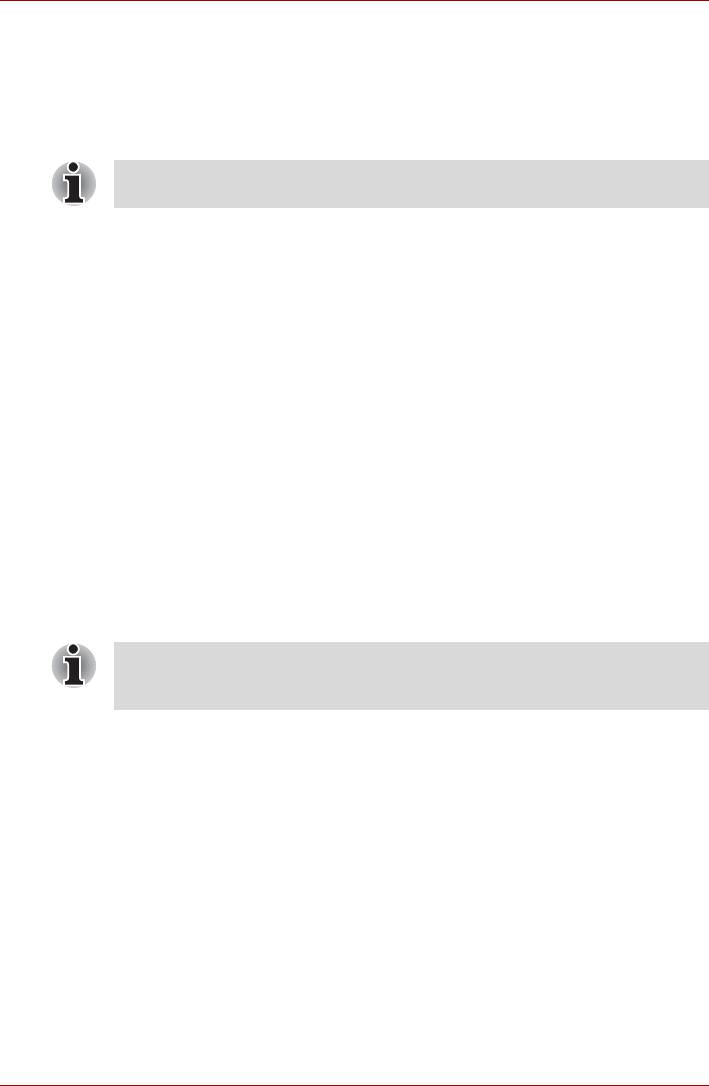
С чего начать
Утилита System Recovery Options
Для работы утилиты восстановления системы System Recovery
Options на жестком диске отведен скрытый раздел.
В этом разделе хранятся файлы, предназначенные для
восстановления системы при возникновении неполадок.
Утилита System Recovery Options не сможет выполнять свои
функции, если этот раздел удалить.
Утилита System Recovery Options
Утилита System Recovery Options устанавливается на жесткий диск
при его изготовлении. В меню System Recovery Options имеются
инструментальные средства для устранения проблем с загрузкой,
проведения диагностики и восстановления системы.
Более подробную информацию об устранении проблем с загрузкой
см. в Справке и поддержке Windows.
Для устранения неполадок утилиту System Recovery Options можно
запускать и вручную.
Ниже описан прядок действий. Следуйте указаниям
на экране.
1. Выключите компьютер.
2. Нажав и удерживая клавишу F8, включите компьютер.
3. На экране появится меню Дополнительные параметры загрузки
(Advanced Boot Options). С помощью клавиш управления
курсором выберите пункт Восстановить компьютер (Repair Your
Computer), после чего нажмите клавишу ENTER.
4. Следуйте указаниям на экране.
Более подробную информацию об архивировании системы (в том
числе о функции создания резервного образа системы) см. в
руководстве по операционной системе Windows.
Руководство пользователя 1-14
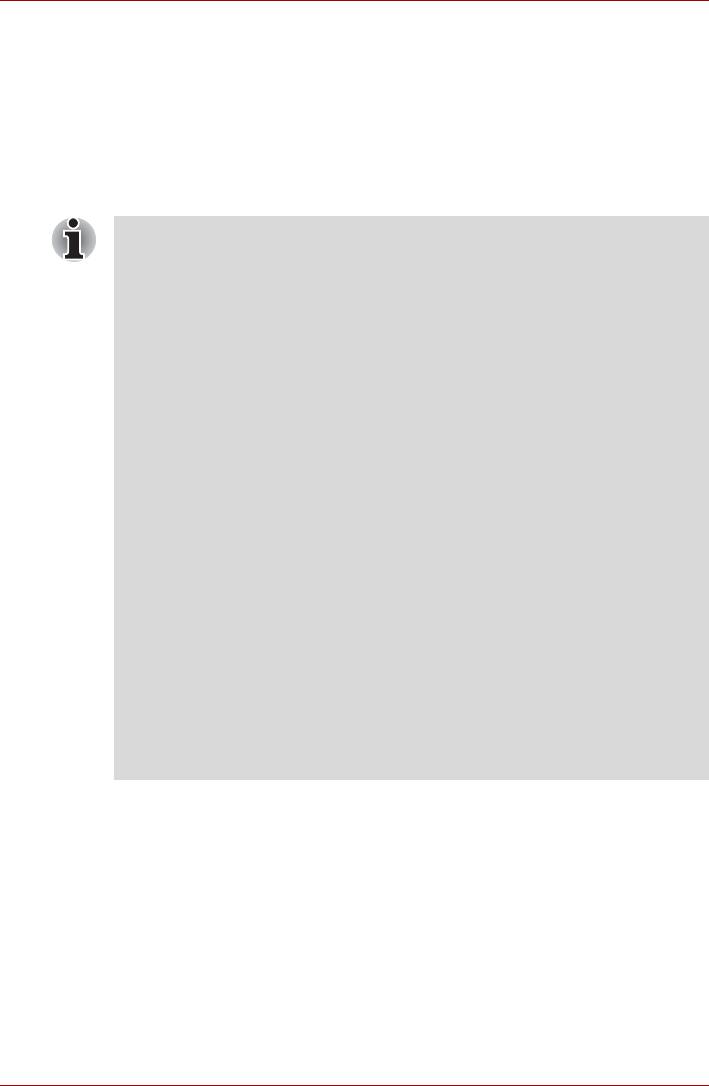
С чего начать
Восстановление системы
В этом разделе рассказывается о порядке создания и применения
дисков-реаниматоров.
Создание носителя-реаниматора
В этом разделе рассказывается о том, как создавать носители-
реаниматоры.
■ При создании носителей-реаниматоров обязательно
подключайте адаптер переменного тока.
■ Обязательно закройте все программы, кроме Recovery Media
Creator.
■ Не запускайте такие сильно загружающие процессор
программы, как экранная заставка.
■ Компьютер должен работать на полной мощности.
■ Не пользуйтесь функциями экономии электроэнергии.
■ Не производите запись на носитель во время работы
антивирусного программного обеспечения. Дождитесь
завершения их работы, затем отключите антивирусные
программы, а также все остальное программное обеспечение,
осуществляющее автоматическую проверку файлов в фоновом
режиме.
■ Не пользуйтесь утилитами для жесткого диска, включая
предназначенные для повышения скорости доступа к данным.
Такие утилиты могут привести к нестабильной работе и
повредить данные.
■ В ходе записи/перезаписи носителей не
выключайте
компьютер, не пользуйтесь функцией выхода из системы и не
переводите ее ни в спящий режим, ни в режим гибернации.
■ Установите компьютер на ровную поверхность, избегайте
таких подверженных вибрации мест, как самолеты, поезда или
автомобили.
■ Не пользуйтесь неустойчивыми предметами, например,
различного рода подставками.
Восстановительный образ программного обеспечения, установленного
на компьютер, хранится на его жестком диске. Этот образ можно
скопировать на носитель стандарта DVD или флэш-накопитель USB,
выполнив следующие действия:
1. Выберите чистый носитель стандарта DVD или флэш-накопитель
USB.
Приложение позволяет выбирать тип носителя, на который будет
скопирован образ для восстановления: DVD-R, DVD-R DL, DVD-RW,
DVD+R, DVD+R DL, DVD+RW и флэш-накопитель USB.
Руководство пользователя 1-15
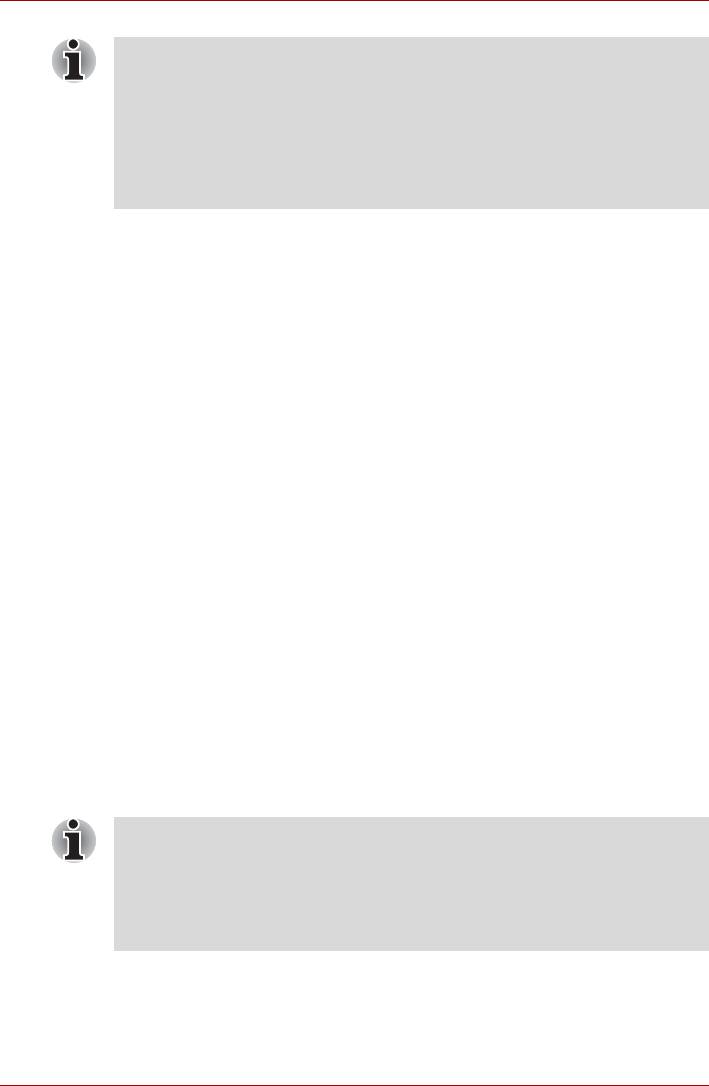
С чего начать
■ Помните о том, что некоторые из перечисленных выше типов
носителей могут быть несовместимы с приводом оптических
дисков, установленным в вашем компьютере. Поэтому перед
выполнением дальнейших действий вам необходимо убедиться
в том, что выбранный вами пустой носитель поддерживается
приводом оптических дисков.
■ Флэш-накопитель USB будет отформатирован, а все
находящиеся на нем данные
при этом будут потеряны.
2. Включите компьютер и позвольте операционной системе Windows
7 загрузиться с жесткого диска в обычном режиме.
3. Вставьте носитель в компьютер.
■ Вставьте первый чистый диск в лоток привода оптических дисков
или вставьте флэш-накопитель USB в любой свободный порт USB
компьютера.
4. Дважды щелкните значок приложения Recovery Media Creator на
рабочем столе Windows 7 или выберите это приложение в
меню
Пуск (Start).
5. После запуска Recovery Media Creator выберите тип носителя и
название, которое желаете копировать, затем нажмите кнопку
Создать (Create).
Восстановление предустановленного программного обеспечения
с жесткого диска-реаниматора
Часть пространства на жестком диске превращена в скрытый раздел
для восстановления. В этом разделе хранятся файлы, которые служат
для восстановления заранее устанавливаемого программного
обеспечения в случае возникновения проблем.
Если впоследствии вы когда-либо будете размечать жесткий диск
заново, то изменять, удалять и добавлять разделы необходимо только
в строгом соответствии с руководством, в противном случае на диске
может оказаться недостаточно места для программного обеспечения.
Кроме того, если для изменения параметров разделов на жестком
диске вы воспользуетесь соответствующими программами от
сторонних поставщиков, восстановление работоспособности вашего
компьютера может оказаться невозможным.
Если звук был отключен нажатием клавиш FN + ESC, включите
его, прежде чем приступать к восстановлению. Дополнительную
информацию см. в главе 5, Клавиатура.
Утилитой System Recovery Options нельзя пользоваться для
восстановления программного обеспечения, предустановленного
без указанной утилиты.
Руководство пользователя 1-16
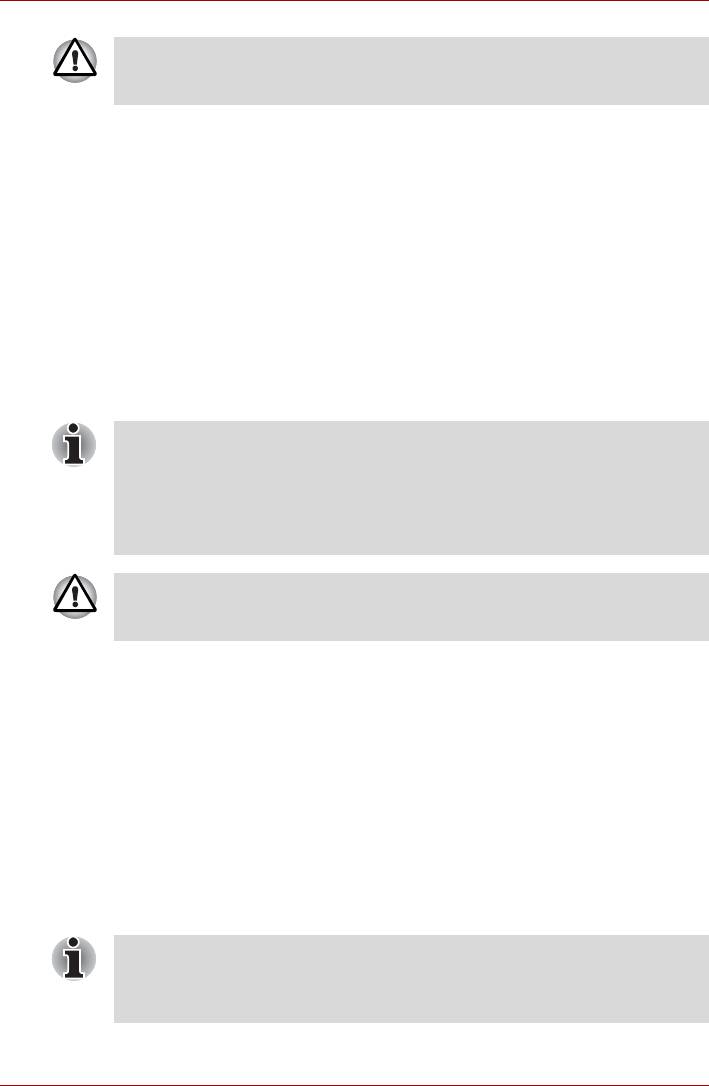
С чего начать
Во время установки операционной системы Windows жесткий диск
будет отформатирован и все находящиеся на нем данные будут
утеряны.
1. Выключите компьютер.
2. Включите компьютер, удерживая нажатой кнопку 0 («ноль») на
клавиатуре.
3. Выполните указания, которые будут выводиться в появившемся на
экране меню.
Восстановление предустановленного программного обеспечения
с самостоятельно созданных дисков-реаниматоров.
Если предустановленные файлы повреждены, восстановить
программное обеспечение в том виде, в каком оно было на момент
приобретения компьютера, можно с помощью самостоятельно
созданных носителей-реаниматоров или с жесткого диска.
Восстановление производится в изложенном далее порядке:
Если звук был отключен нажатием клавиш FN + ESC, включите
его, прежде чем приступать к восстановлению. Дополнительную
информацию см. в главе 5, Клавиатура.
Утилитой System Recovery Options нельзя пользоваться для
восстановления программного обеспечения, предустановленного
без указанной утилиты.
Во время установки операционной системы Windows жесткий диск
будет отформатирован и все находящиеся на нем данные будут
утеряны.
1. Загрузите диск-реаниматор в компьютер и выключите питание
компьютера.
2. Нажав и удерживая клавишу F12, включите компьютер. При
появлении на экране логотипа
TOSHIBA Leading
Innovation >>>
отпустите клавишу F12.
3. С помощью клавиш управления курсором со стрелками,
направленными вверх и вниз, выберите в меню вариант,
соответствующий используемому носителю-реаниматору.
Дополнительную информацию см. в разделе Boot Priority
(Приоритет загрузки) главы 7, Утилита HW Setup и защита
паролями.
4. Выполните указания, которые будут выводиться в появившемся на
экране меню.
Драйверы и утилиты можно установить из следующего места.
Чтобы открыть установочные файлы, выберите Пуск (Start)
Все программы (All Programs) TOSHIBA Приложения и
драйверы (Applications and Drivers).
Руководство пользователя 1-17
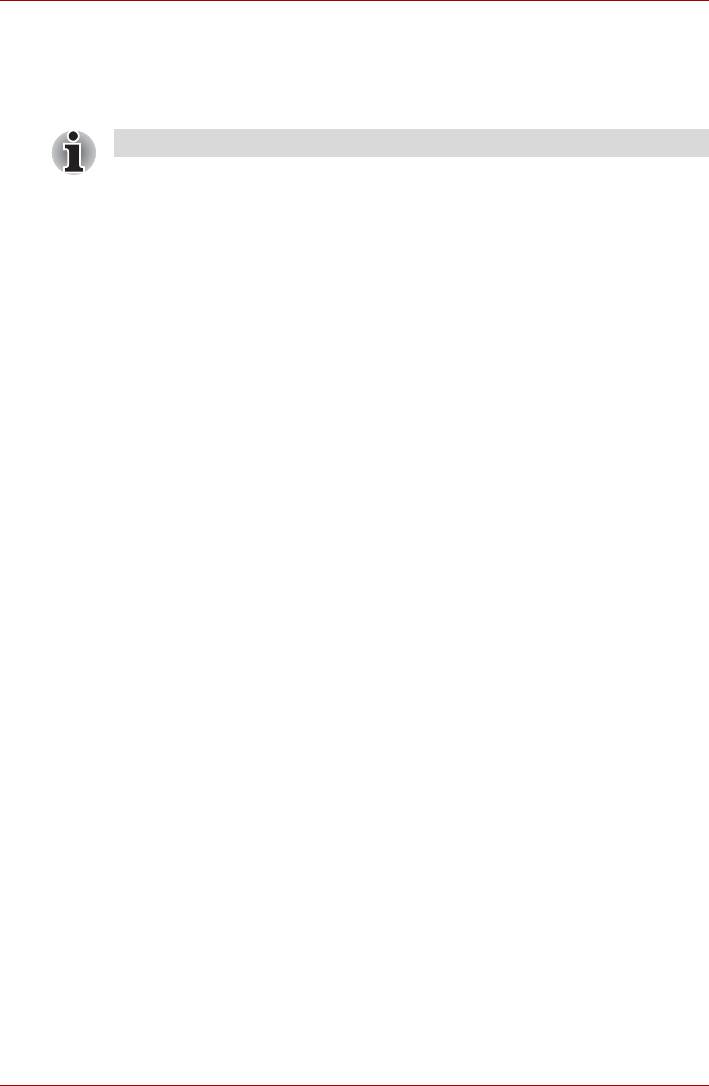
С чего начать
Заказ дисков-реаниматоров в TOSHIBA*
Вы можете заказать диски-реаниматоры для своего ноутбука в
Интернет-магазине резервных носителей европейского отделения
TOSHIBA.
Обратите внимание на то, что данная услуга является платной.
1. Посетите веб-сайт https://backupmedia.toshiba.eu.
2. Следуйте указаниям на экране.
Вы получите диски-реаниматоры в течение двух недель после
оформления заказа.
Руководство пользователя 1-18














